Page 1
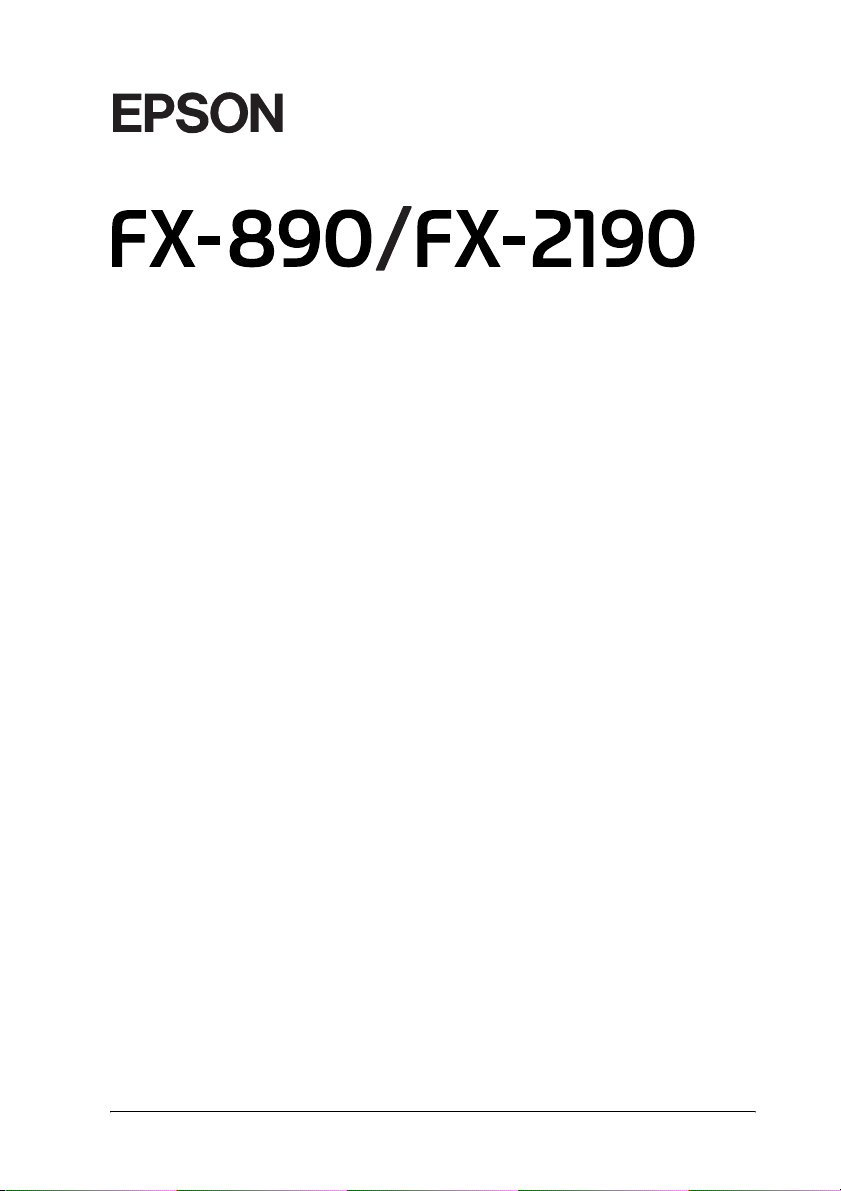
®
Impressora matricial de impacto de 9 agulhas
Todos os direitos reservados. Nenhuma parte desta publicação pode ser reproduzida,
arquivada ou transmitida por meio de fotocópias, gravação ou qualquer outro sistema
mecânico ou electrónico sem autorização prévia por escrito da SEIKO EPSON
CORPORATION. As informações contidas neste documento destinam-se apenas a esta
impressora EPSON. A EPSON não se responsabiliza por quaisquer danos resultantes do uso
das informações aqui contidas se aplicadas a outras impressoras.
A SEIKO EPSON CORPORATION e as suas subsidiárias não serão responsáveis perante o
comprador do produto ou terceiros por danos, perdas, custos ou despesas incorridos pelo
comprador ou tercei ros, resultantes de: acidentes, utilizaçã o incorrecta ou abusos do produto,
de modificações não autorizadas, reparações ou alterações do produto, ou (exceptuando os
EUA) pelo incumprimento das instruções de funcionamento e manutenção da SEIKO EPSON
CORPORATION.
A SEIKO EPSON CORPORATION não se responsabiliza por qualquer dano ou problema
de co rren te da u tiliz ação d e q ualq ue r op çã o ou co nsum ível qu e não se ja u m p rodu to gen uí no
EPSON ou um produto EPSON aprovado pela SEIKO EPSON CORPORATION.
EPSON e EPSON ESC/P são marcas comerciais registadas da SEIKO EPSON
CORPORATION.
Microsoft, Windows e Windows NT são marcas comerciais registadas da Microsoft
Corporation.
IBM é uma marca comercial registada da International Business Machines Corporation.
Aviso geral: Os nomes de outros produtos referidos neste documento têm uma finalidade meramente
informativa e poderão ser marcas registadas dos respectivos proprietários. A EPSON não detém
quaisquer direitos sobre essas marcas.
Copyright © 2003 by SEIKO EPSON CORPORATION, Nagano, Japão.
Manual do Utilizador
Page 2
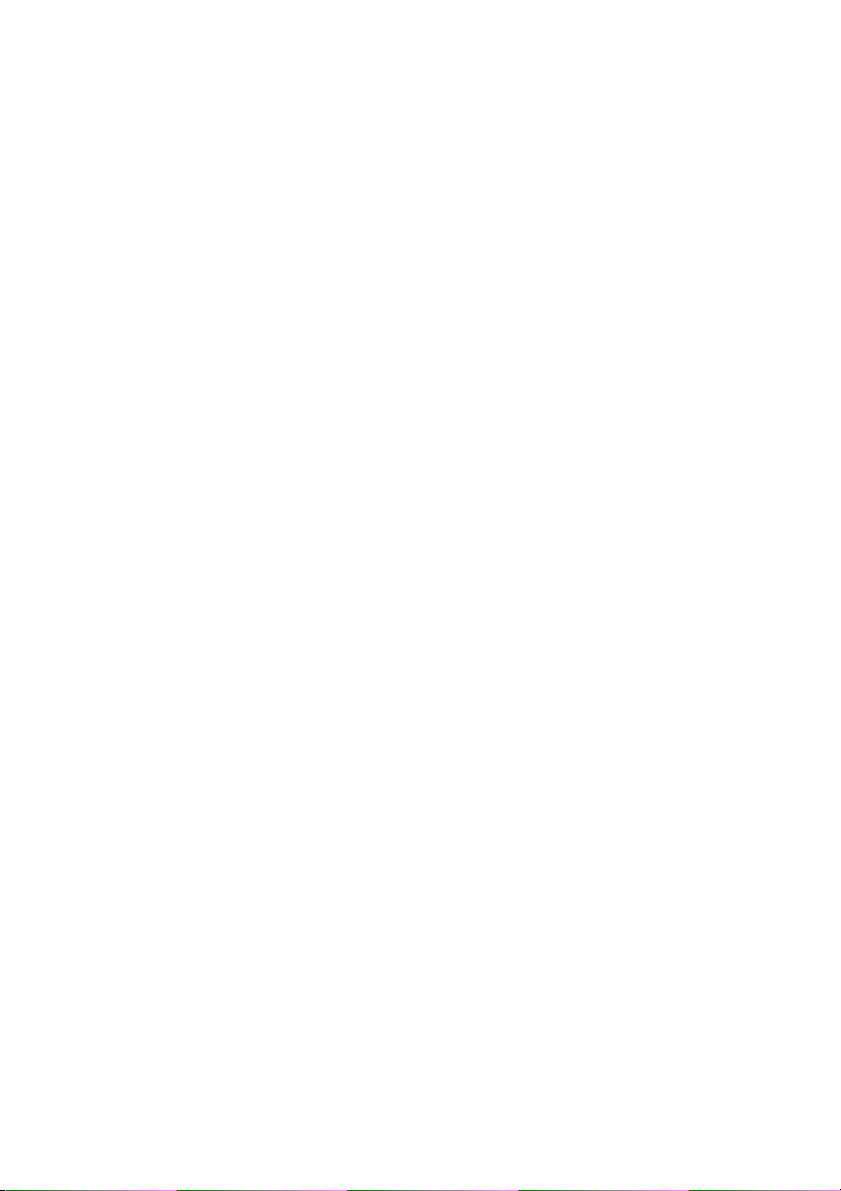
Page 3
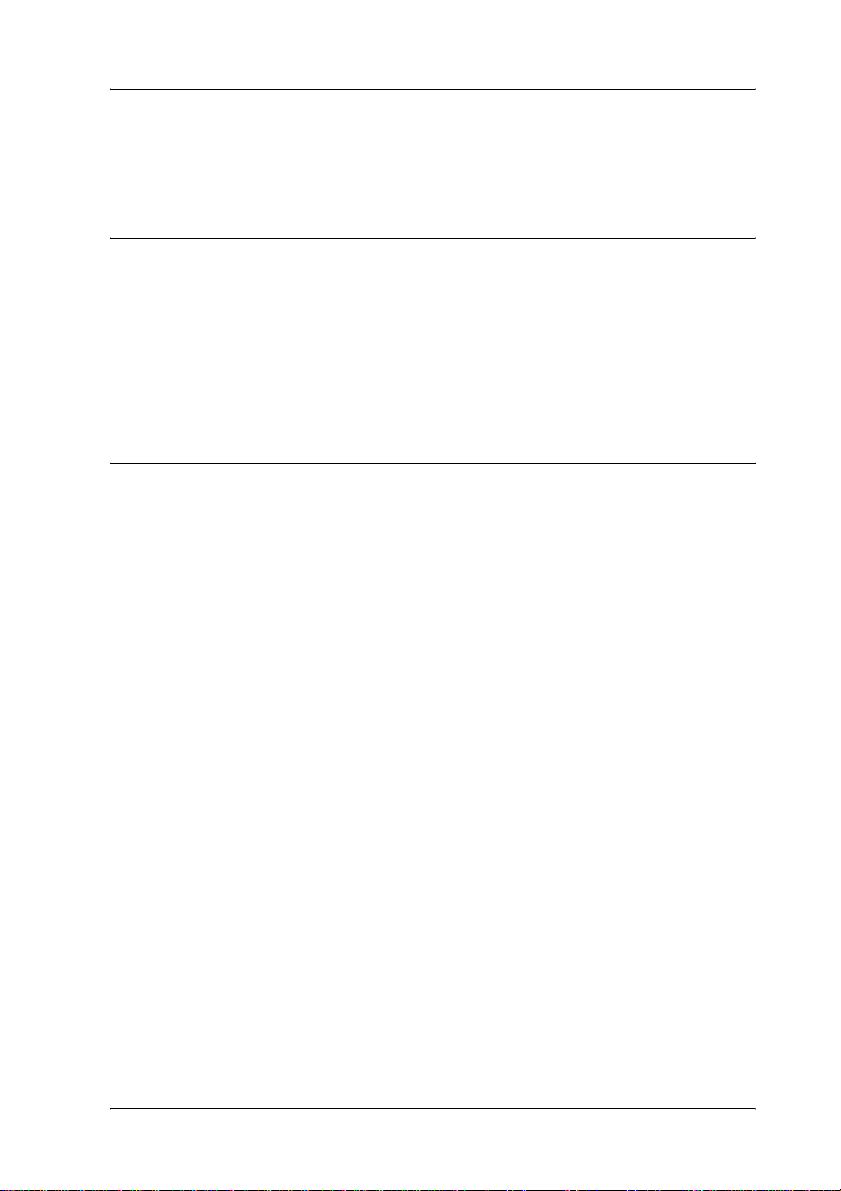
Índice
Capítulo 1 Instru çõ e s de seg ura nç a
Simbologia utilizada no manual . . . . . . . . . . . . . . . . . . . . . . . . . . . . . .9
Símbolo de chamada de atenção para componentes
quentes . . . . . . . . . . . . . . . . . . . . . . . . . . . . . . . . . . . . . . . . . . . . . . . . .9
Instruções importantes de segurança. . . . . . . . . . . . . . . . . . . . . . . . .10
Para utilizadores do Reino Unido . . . . . . . . . . . . . . . . . . . . . . .15
Capítulo 2 Manuseamento do papel
Seleccionar um sistema de alimentação. . . . . . . . . . . . . . . . . . . . . . .17
Imprimir em papel contínuo. . . . . . . . . . . . . . . . . . . . . . . . . . . .17
Imprimir em folhas soltas . . . . . . . . . . . . . . . . . . . . . . . . . . . . . .21
Posições da alavanca de selecção do modo de
alimentação . . . . . . . . . . . . . . . . . . . . . . . . . . . . . . . . . . . . . . . . . . . .22
Ajustar a alavanca reguladora da espessura do papel. . . . . . . . . . .24
Colocar papel contínuo. . . . . . . . . . . . . . . . . . . . . . . . . . . . . . . . . . . . .26
Posicionar a reserva de papel contínuo. . . . . . . . . . . . . . . . . . .26
Colocar papel contínuo com o tractor . . . . . . . . . . . . . . . . . . . .26
Utilizar a função Tear-off (Corte de papel). . . . . . . . . . . . . . . .57
Colocar folhas soltas na impressora . . . . . . . . . . . . . . . . . . . . . . . . . .59
Tipos de papel disponíveis . . . . . . . . . . . . . . . . . . . . . . . . . . . . .60
Utilizar a guia do papel. . . . . . . . . . . . . . . . . . . . . . . . . . . . . . . .61
Colocar papel na guia do papel . . . . . . . . . . . . . . . . . . . . . . . . .61
Colocar papel especial . . . . . . . . . . . . . . . . . . . . . . . . . . . . . . . . . . . . .64
Formulários de várias vias . . . . . . . . . . . . . . . . . . . . . . . . . . . . .64
Etiquetas. . . . . . . . . . . . . . . . . . . . . . . . . . . . . . . . . . . . . . . . . . . . .65
Envelopes. . . . . . . . . . . . . . . . . . . . . . . . . . . . . . . . . . . . . . . . . . . .68
Cartões . . . . . . . . . . . . . . . . . . . . . . . . . . . . . . . . . . . . . . . . . . . . . .69
Alternar entre a impressão em papel contínuo e em
folhas soltas . . . . . . . . . . . . . . . . . . . . . . . . . . . . . . . . . . . . . . . . . . . .71
Mudar para impressão em folhas soltas . . . . . . . . . . . . . . . . . .71
Mudar para a impressão em papel contínuo . . . . . . . . . . . . . .72
iii
Page 4
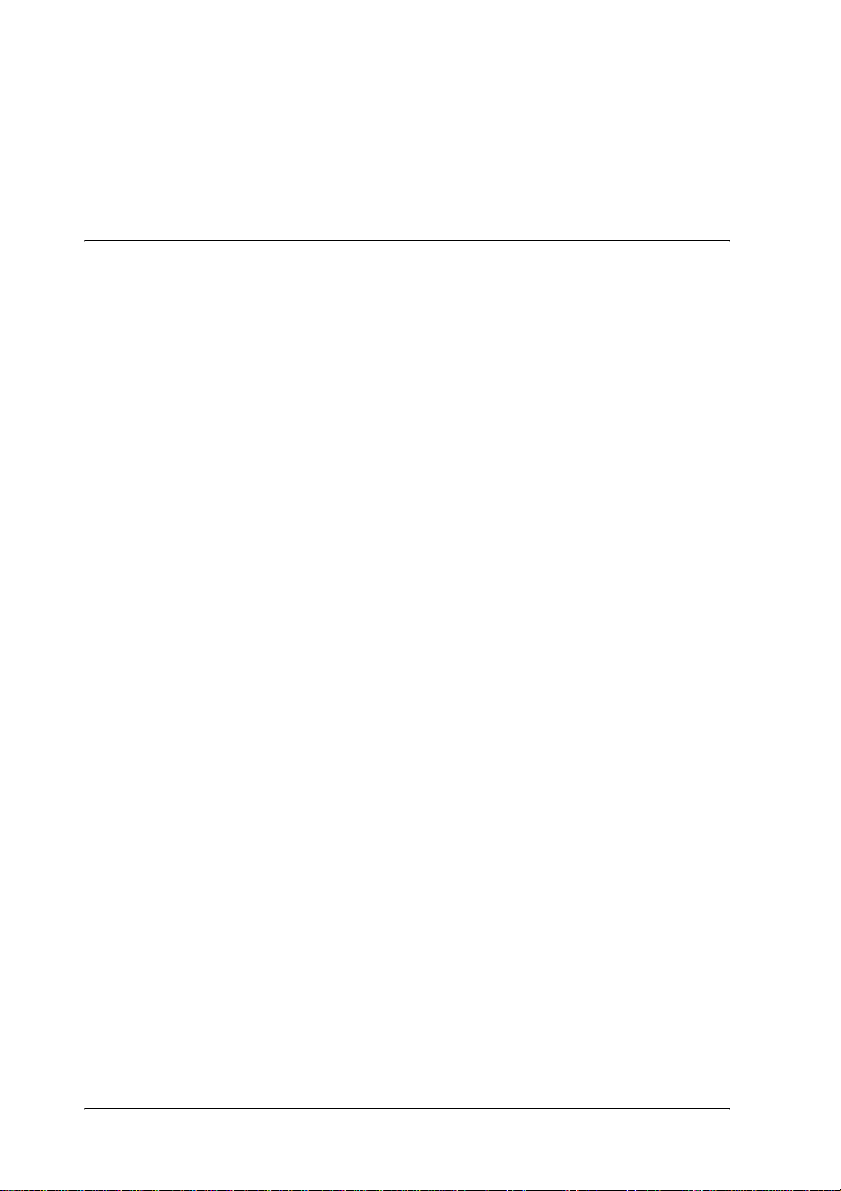
Utilizar a função Micro Adjust (Micro-ajuste). . . . . . . . . . . . . . . . . 73
Ajustar a posição de corte . . . . . . . . . . . . . . . . . . . . . . . . . . . . . 73
Ajustar a posição de topo de página. . . . . . . . . . . . . . . . . . . . . 76
Capítulo 3 Software da impressora
Acerca do software da impressora. . . . . . . . . . . . . . . . . . . . . . . . . . . 79
Utilizar o controlador de impressão no Windows Me,
98 e 95 . . . . . . . . . . . . . . . . . . . . . . . . . . . . . . . . . . . . . . . . . . . . . . . . 80
Aceder ao controlador de impressão a partir das
aplicações do Windows . . . . . . . . . . . . . . . . . . . . . . . . . . . . . 81
Aceder ao controlador de impressão a partir do menu
Start (Iniciar) . . . . . . . . . . . . . . . . . . . . . . . . . . . . . . . . . . . . . . 83
Alterar as definições do controlador de impressão . . . . . . . . 84
Utilizar o controlador de impressão no Windows XP, 2000
e NT 4.0 . . . . . . . . . . . . . . . . . . . . . . . . . . . . . . . . . . . . . . . . . . . . . . . 85
Aceder ao controlador de impressão a partir das
aplicações do Windows . . . . . . . . . . . . . . . . . . . . . . . . . . . . . 86
Aceder ao controlador de impressão a partir do
menu Start (Iniciar). . . . . . . . . . . . . . . . . . . . . . . . . . . . . . . . . 88
Alterar as definições do controlador de impressão . . . . . . . . 91
Descrição geral das definições do controlador
de impressão. . . . . . . . . . . . . . . . . . . . . . . . . . . . . . . . . . . . . . . . . . . 91
Utilizar o EPSON Status Monitor 3 (Supervisor de estado
EPSON 3). . . . . . . . . . . . . . . . . . . . . . . . . . . . . . . . . . . . . . . . . . . . . . 94
Configurar o EPSON Status Monitor 3 (Supervisor
de estado EPSON 3) . . . . . . . . . . . . . . . . . . . . . . . . . . . . . . . . 95
Aceder ao EPSON Status Monitor 3 (Supervisor
de estado EPSON 3) . . . . . . . . . . . . . . . . . . . . . . . . . . . . . . . . 97
Configurar a impressora em rede . . . . . . . . . . . . . . . . . . . . . . . . . . . 98
Partilhar a impressora. . . . . . . . . . . . . . . . . . . . . . . . . . . . . . . . . 98
Configurar a impressora como uma impressora
partilhada. . . . . . . . . . . . . . . . . . . . . . . . . . . . . . . . . . . . . . . . 100
Utilizar um controlador adicional . . . . . . . . . . . . . . . . . . . . . 102
Configurar os clientes. . . . . . . . . . . . . . . . . . . . . . . . . . . . . . . . 109
Instalar o controlador de impressão a partir do
CD-ROM . . . . . . . . . . . . . . . . . . . . . . . . . . . . . . . . . . . . . . . . 118
iv
Page 5
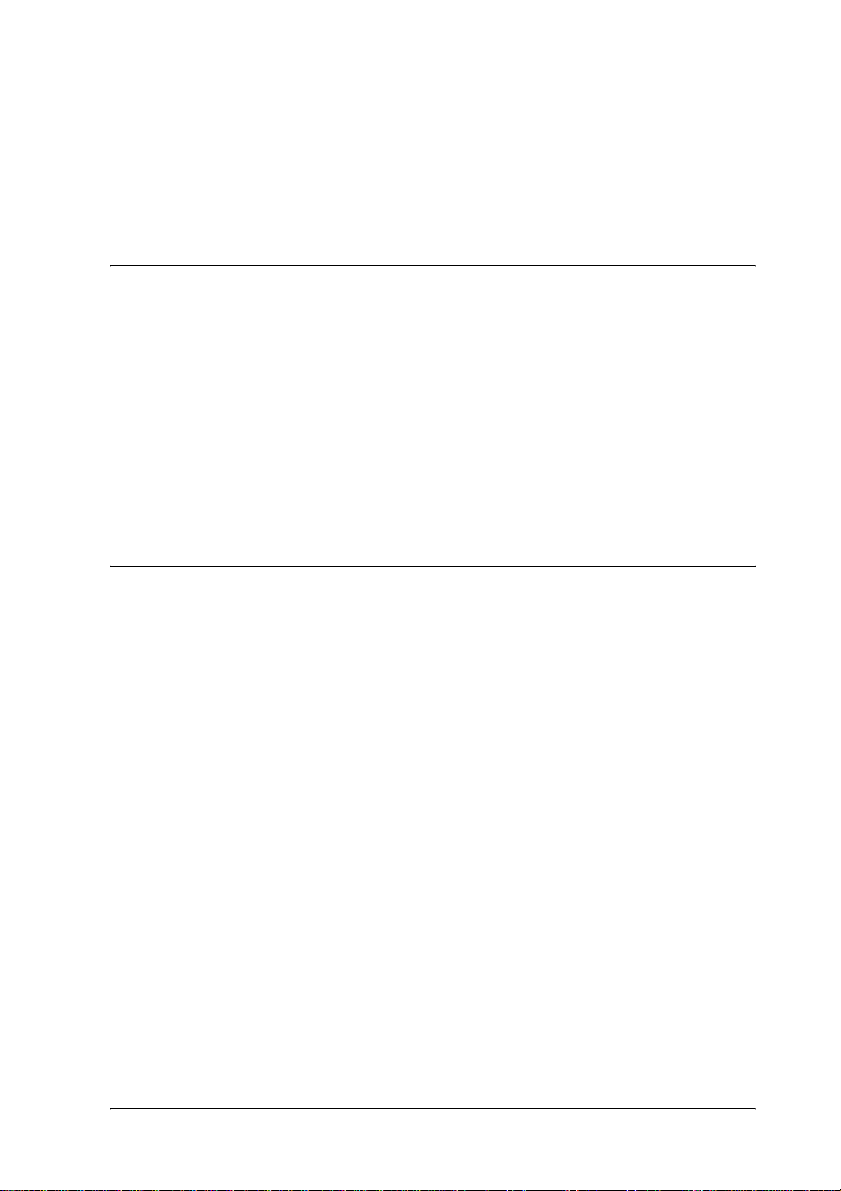
Cancelar a impressão . . . . . . . . . . . . . . . . . . . . . . . . . . . . . . . . . . . . .120
Desinstalar o software da impressora . . . . . . . . . . . . . . . . . . . . . . .122
Desinstalar o controlador de impressão e o EPSON
Status Monitor 3 (Supervisor de estado EPSON 3). . . . . .122
Capítulo 4 Painel de con trol o
Teclas e indicadores luminosos. . . . . . . . . . . . . . . . . . . . . . . . . . . . .127
Seleccionar a fonte e a densidade . . . . . . . . . . . . . . . . . . . . . . . . . . .131
Acerca das predefinições da impressora . . . . . . . . . . . . . . . . . . . . .133
Compreender as predefinições. . . . . . . . . . . . . . . . . . . . . . . . .134
Alterar as predefinições. . . . . . . . . . . . . . . . . . . . . . . . . . . . . . .140
Modo de bloqueio . . . . . . . . . . . . . . . . . . . . . . . . . . . . . . . . . . . . . . . .141
Activar e desactivar o modo de bloqueio . . . . . . . . . . . . . . . .141
Alterar a definição do modo de bloqueio. . . . . . . . . . . . . . . .142
Capítulo 5 Resoluç ã o de probl em a s
Diagnóstico do problema . . . . . . . . . . . . . . . . . . . . . . . . . . . . . . . . . .145
Utilizar os indicadores luminosos de erro . . . . . . . . . . . . . . .146
EPSON Status Monitor 3 (Supervisor de estado
EPSON 3). . . . . . . . . . . . . . . . . . . . . . . . . . . . . . . . . . . . . . . . .148
Imprimir um auto-teste . . . . . . . . . . . . . . . . . . . . . . . . . . . . . . .148
Imprimir no modo hexadecimal. . . . . . . . . . . . . . . . . . . . . . . .150
Problemas e soluções . . . . . . . . . . . . . . . . . . . . . . . . . . . . . . . . . . . . .152
Problemas com a fonte de energia . . . . . . . . . . . . . . . . . . . . . .153
Problemas de colocação ou de avanço do papel . . . . . . . . . .154
Problemas de posição de impressão . . . . . . . . . . . . . . . . . . . .158
Problemas de qualidade de impressão . . . . . . . . . . . . . . . . . .160
Problemas de rede . . . . . . . . . . . . . . . . . . . . . . . . . . . . . . . . . . .168
Corrigir problemas USB . . . . . . . . . . . . . . . . . . . . . . . . . . . . . . . . . . .169
Resolver encravamentos de papel. . . . . . . . . . . . . . . . . . . . . . . . . . .173
Alinhar as linhas verticais da impressão . . . . . . . . . . . . . . . . . . . . .174
Cancelar a impressão . . . . . . . . . . . . . . . . . . . . . . . . . . . . . . . . . . . . .175
v
Page 6
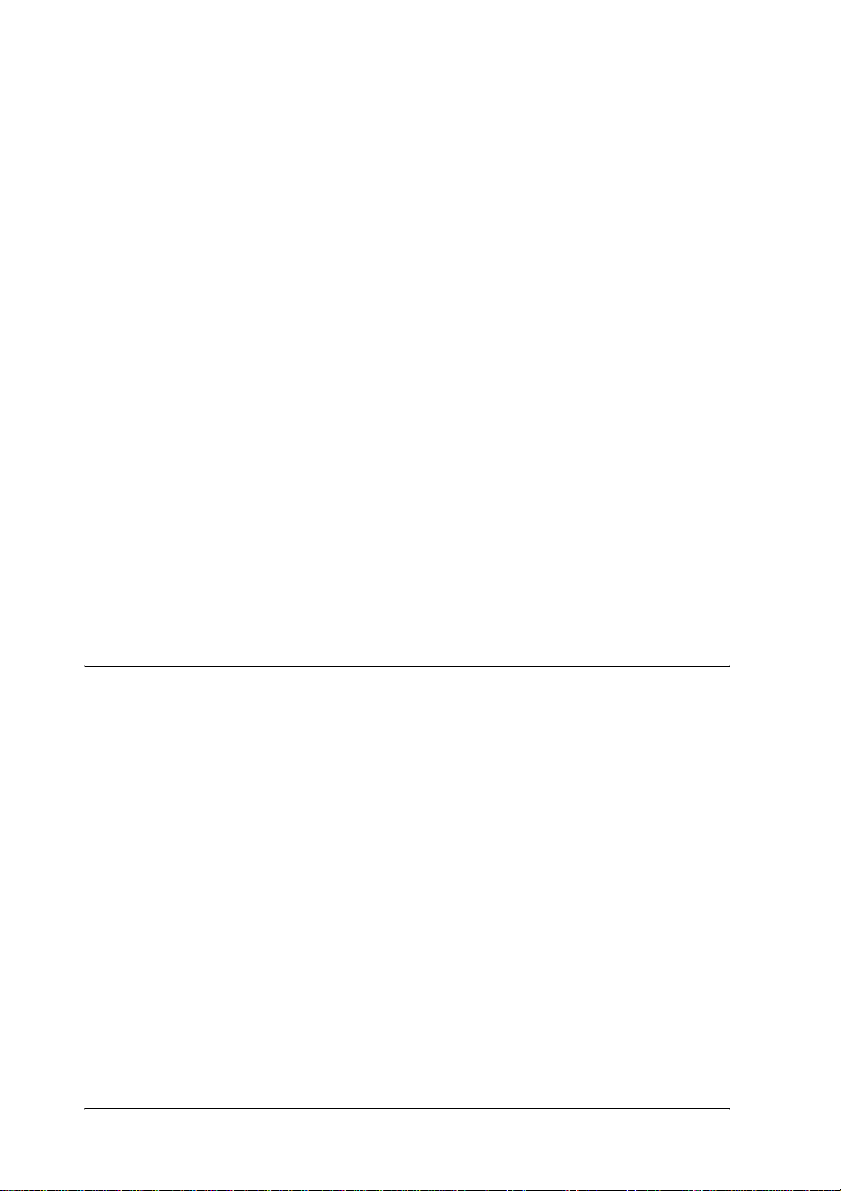
Contactar a Assistência a Clientes EPSON. . . . . . . . . . . . . . . . . . . 176
Para utilizadores nos Estados Unidos da América . . . . . . . 177
Para utilizadores no Reino Unido e na República
da Irlanda. . . . . . . . . . . . . . . . . . . . . . . . . . . . . . . . . . . . . . . . 178
Para utilizadores no Médio Oriente . . . . . . . . . . . . . . . . . . . . 180
Para utilizadores na Escandinávia . . . . . . . . . . . . . . . . . . . . . 181
Para utilizadores na África do Sul . . . . . . . . . . . . . . . . . . . . . 183
Para utilizadores em França . . . . . . . . . . . . . . . . . . . . . . . . . . 184
Para utilizadores na Alemanha. . . . . . . . . . . . . . . . . . . . . . . . 184
Para utilizadores na Áustria, Suíça, Holanda e
Bélgica. . . . . . . . . . . . . . . . . . . . . . . . . . . . . . . . . . . . . . . . . . . 184
Para utilizadores em Itália . . . . . . . . . . . . . . . . . . . . . . . . . . . . 185
Para utilizadores em Espanha. . . . . . . . . . . . . . . . . . . . . . . . . 185
Para utilizadores em Portugal. . . . . . . . . . . . . . . . . . . . . . . . . 185
Para utilizadores na Republica Checa . . . . . . . . . . . . . . . . . . 186
Para utilizadores na Hungria . . . . . . . . . . . . . . . . . . . . . . . . . 186
Para utilizadores na Polónia . . . . . . . . . . . . . . . . . . . . . . . . . . 186
Para utilizadores na República da Eslováquia . . . . . . . . . . . 187
Para utilizadores na Grécia . . . . . . . . . . . . . . . . . . . . . . . . . . . 187
Para utilizadores na Turquia. . . . . . . . . . . . . . . . . . . . . . . . . . 187
Capítulo 6 Opções e consumíveis
Cassete de fita . . . . . . . . . . . . . . . . . . . . . . . . . . . . . . . . . . . . . . . . . . . 189
Cassete de fita EPSON . . . . . . . . . . . . . . . . . . . . . . . . . . . . . . . 189
Substituir a cassete de fita . . . . . . . . . . . . . . . . . . . . . . . . . . . . 189
Alimentador de folhas soltas . . . . . . . . . . . . . . . . . . . . . . . . . . . . . . 196
Instalar o alimentador de folhas soltas. . . . . . . . . . . . . . . . . . 197
Colocar papel no alimentador de folhas soltas. . . . . . . . . . . 200
Colocar papel no alimentador de folhas soltas de alta
capacidade . . . . . . . . . . . . . . . . . . . . . . . . . . . . . . . . . . . . . . . 205
Montagem do alimentador duplo. . . . . . . . . . . . . . . . . . . . . . 210
Seleccionar a trajectória de alimentação (receptáculo 1
ou receptáculo 2). . . . . . . . . . . . . . . . . . . . . . . . . . . . . . . . . . 212
vi
Page 7
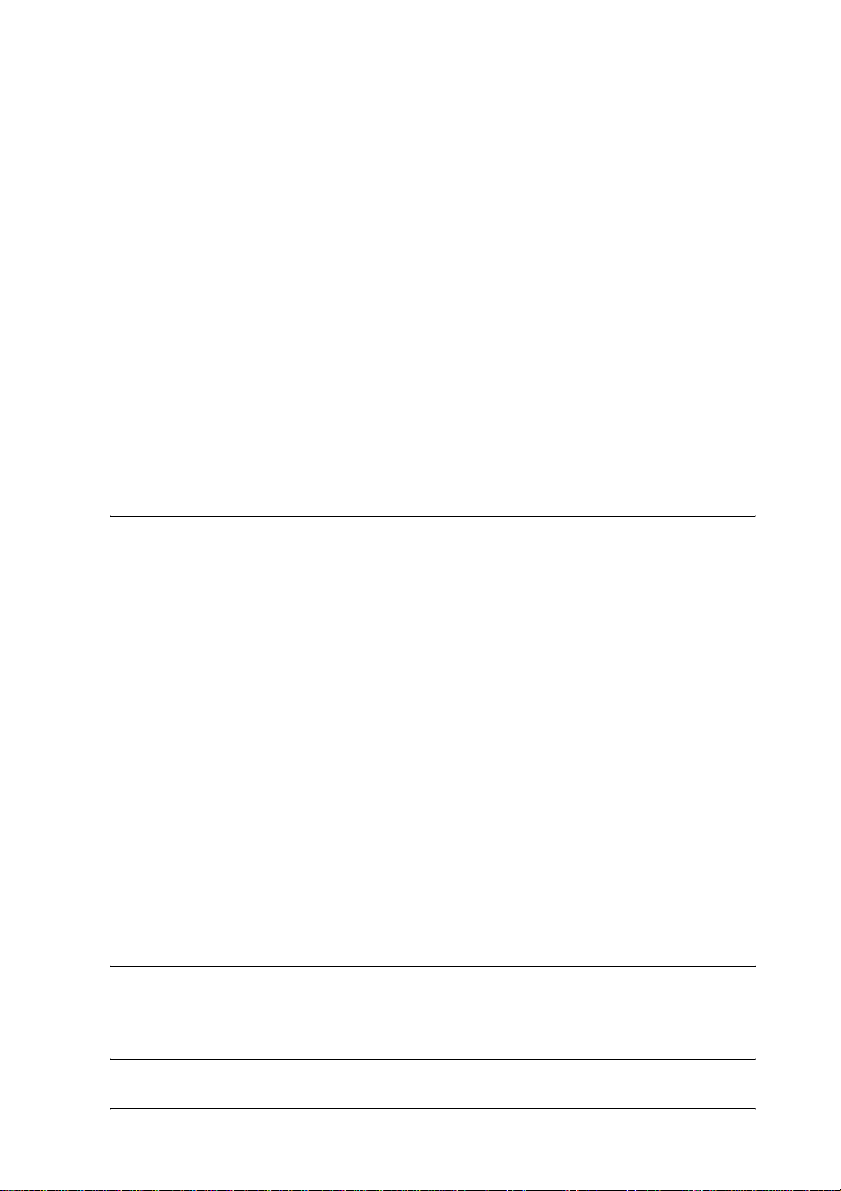
Guia de folhas frontal e guia de papel frontal. . . . . . . . . . . . . . . . .214
Instalar a guia de folhas frontal ou a guia de papel
frontal. . . . . . . . . . . . . . . . . . . . . . . . . . . . . . . . . . . . . . . . . . . .215
Colocar papel na guia de folhas frontal ou na guia
de papel frontal . . . . . . . . . . . . . . . . . . . . . . . . . . . . . . . . . . .217
Suporte para papel em rolo . . . . . . . . . . . . . . . . . . . . . . . . . . . . . . . .221
Montar o suporte para papel em rolo . . . . . . . . . . . . . . . . . . .221
Instalar o suporte para papel em rolo . . . . . . . . . . . . . . . . . . .223
Colocar papel em rolo no suporte . . . . . . . . . . . . . . . . . . . . . .224
Retirar o papel em rolo . . . . . . . . . . . . . . . . . . . . . . . . . . . . . . .227
Tractor adicional . . . . . . . . . . . . . . . . . . . . . . . . . . . . . . . . . . . . . . . . .227
Placa de interface. . . . . . . . . . . . . . . . . . . . . . . . . . . . . . . . . . . . . . . . .228
Instalar uma placa de interface. . . . . . . . . . . . . . . . . . . . . . . . .229
Servidor de impressão . . . . . . . . . . . . . . . . . . . . . . . . . . . . . . . . . . . .230
Anexo A Informações do produto
Componentes da impressora . . . . . . . . . . . . . . . . . . . . . . . . . . . . . . .231
Especificações da impressora. . . . . . . . . . . . . . . . . . . . . . . . . . . . . . .232
Características mecânicas . . . . . . . . . . . . . . . . . . . . . . . . . . . . .232
Especificações . . . . . . . . . . . . . . . . . . . . . . . . . . . . . . . . . . . . . . .235
Especificações eléctricas . . . . . . . . . . . . . . . . . . . . . . . . . . . . . .237
Especificações de ambiente. . . . . . . . . . . . . . . . . . . . . . . . . . . .238
Papel. . . . . . . . . . . . . . . . . . . . . . . . . . . . . . . . . . . . . . . . . . . . . . .238
Área de impressão . . . . . . . . . . . . . . . . . . . . . . . . . . . . . . . . . . .244
Listas de comandos . . . . . . . . . . . . . . . . . . . . . . . . . . . . . . . . . . . . . . .246
Códigos de controlo EPSON ESC/P . . . . . . . . . . . . . . . . . . . .246
Códigos de controlo da emulação IBM PPDS . . . . . . . . . . . .248
Normas de segurança . . . . . . . . . . . . . . . . . . . . . . . . . . . . . . . . . . . . .249
Limpar a impressora . . . . . . . . . . . . . . . . . . . . . . . . . . . . . . . . . . . . . .250
Transportar a impressora. . . . . . . . . . . . . . . . . . . . . . . . . . . . . . . . . .251
Glossário
Índice remissivo
vii
Page 8
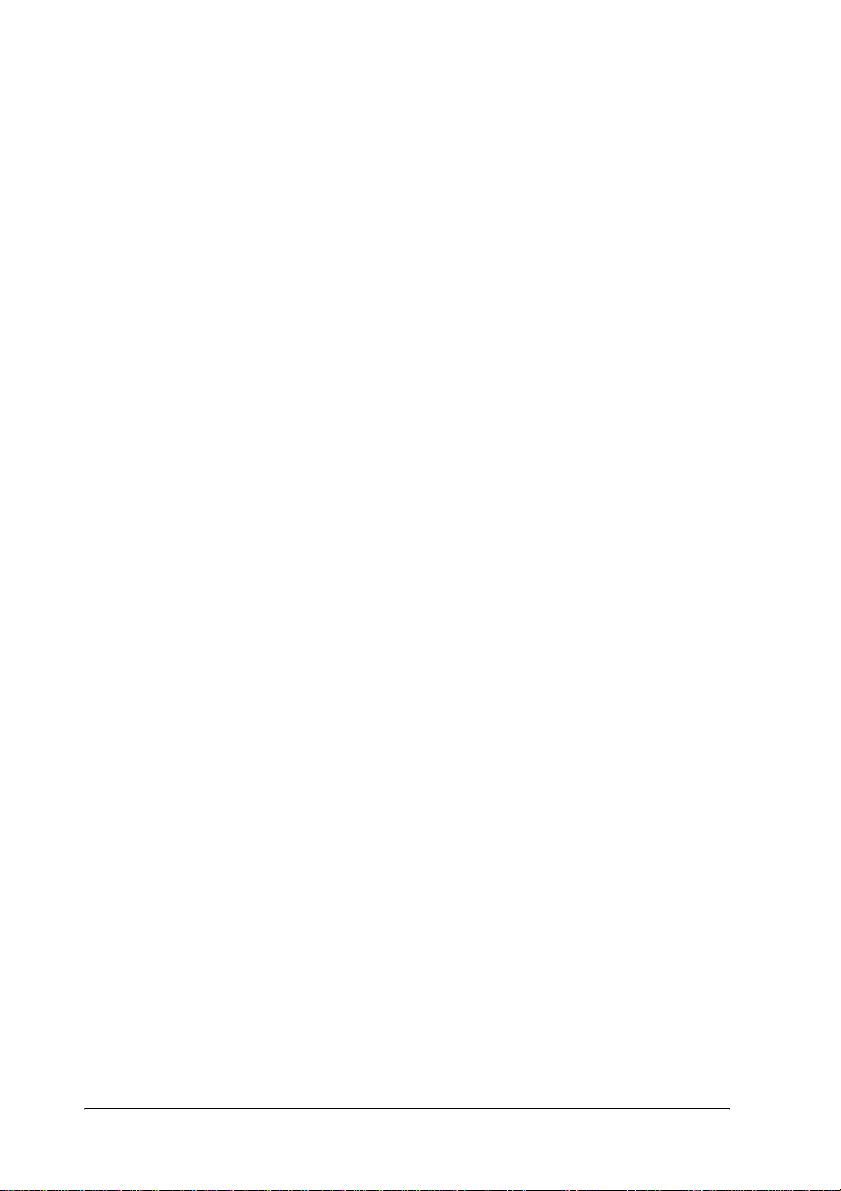
viii
Page 9
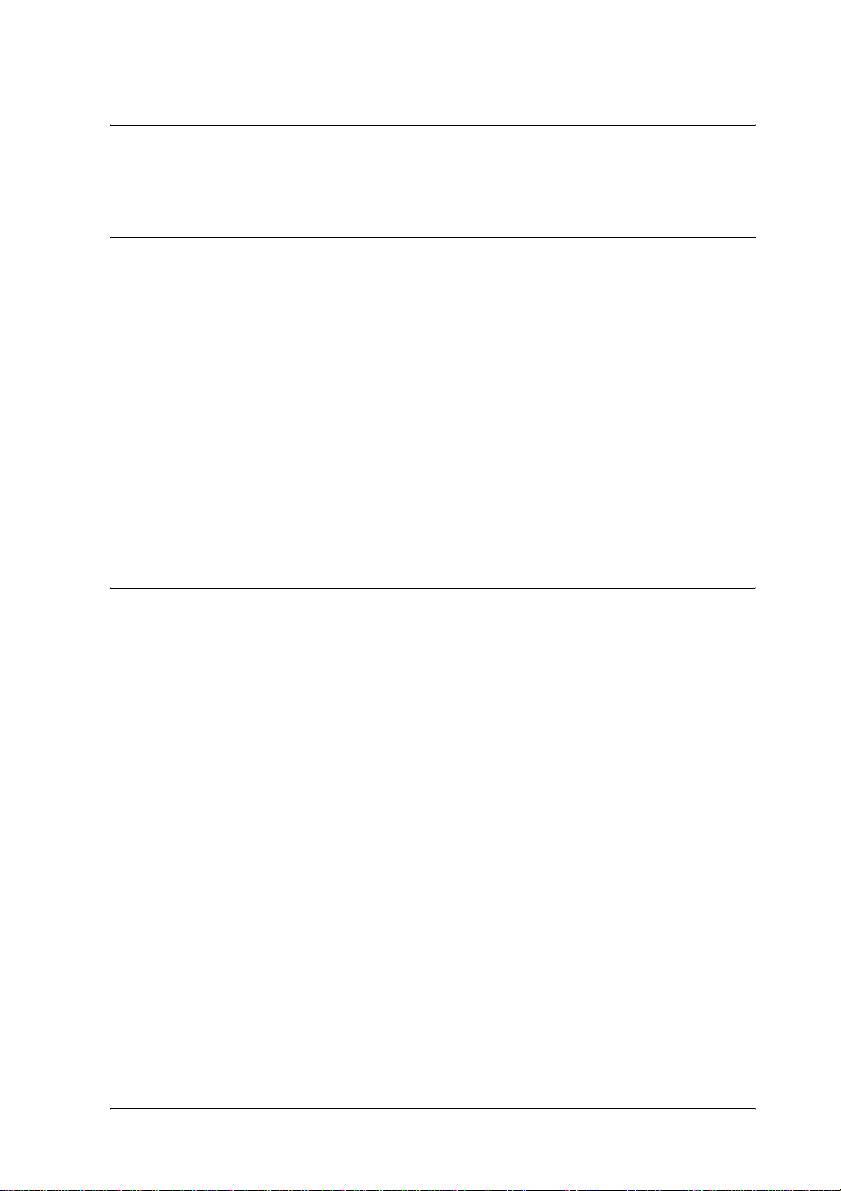
Capítulo 1
Instruções de segurança
Simbologia utilizada no manual
Atenção: Mensagens que devem ser rigorosamente respeitadas a
fim de evitar lesões físicas.
w
Importante: Mensagens que devem ser seguidas para evitar
danos no equipamento.
c
As Notas contêm informações importantes e sugestões úteis relativas
ao funcionamento da impressora.
Símbolo de chamada de atenção para componentes quent es
1
1
1
1
1
1
1
1
K
Este símbolo é colocado na cabeça da impressora
e noutros componentes, para indicar que podem
estar muito quentes. Nunca toque nesses
componentes imediatamente após a utilização da
impressora. Deixe-os arrefecer durante alguns
minutos antes de lhes tocar.
Instruções de segurança 9
1
1
1
1
Page 10
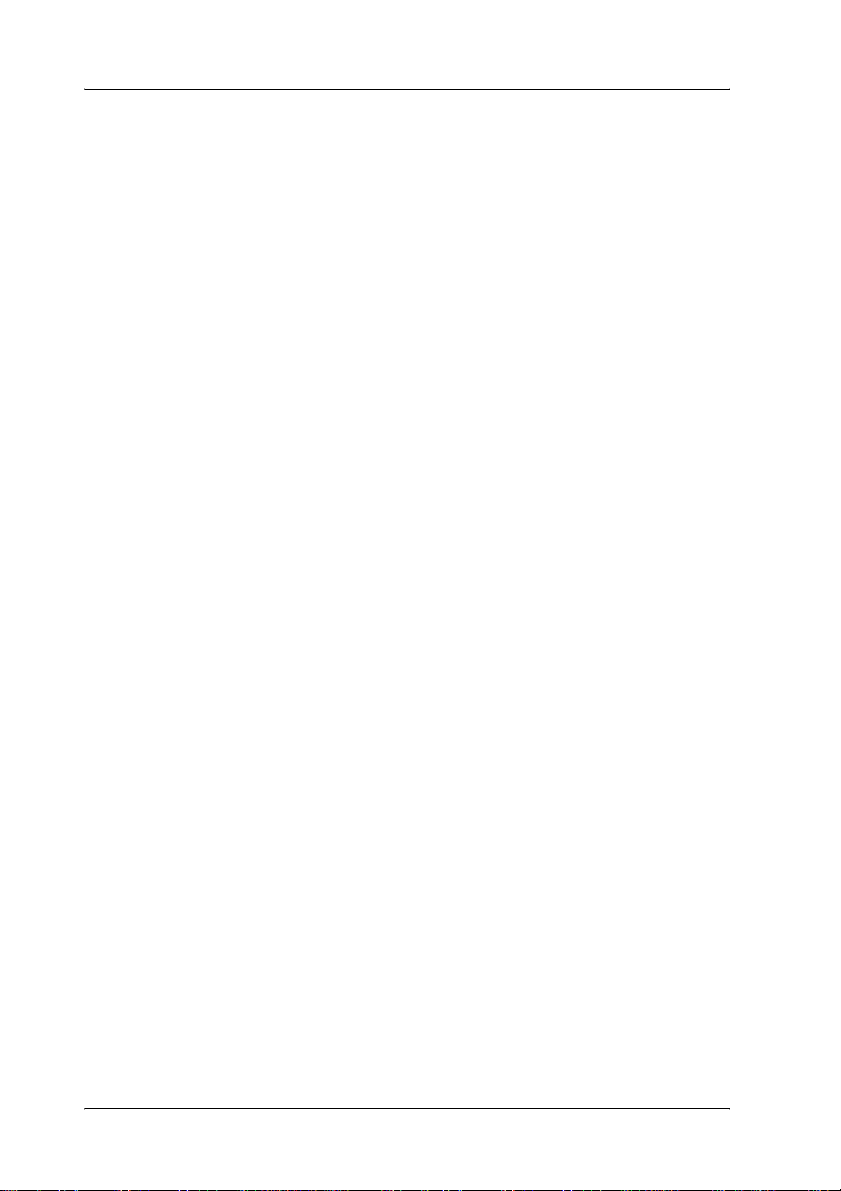
Instruções importantes de segurança
Leia as instruções de segurança antes de utilizar a impressora.
Além disso, deverá também respeitar todos as mensagens de
atenção e instruções existentes na própria impressora.
Ao instalar a impressora
❏ Não coloque a impressora sobre uma superfície instável ou
junto a um radiador ou fonte de calor.
❏ Coloque a impressora numa superfície plana. A impressora
não funcionará correctamente se estiver inclinada ou
desnivelada.
❏ Não coloque a impressora sobre uma superfície mole e
instável como, por exemplo, uma cama ou um sofá, ou numa
área fechada de pequenas dimensões, porque tal dificulta a
ventilação.
❏ Não bloqueie nem cubra as ranhuras e aberturas da caixa da
impressora, nem introduza objectos através das ranhuras.
❏ Utilize apenas a corrente eléctrica indicada na etiqueta
existente na impressora. Se não tiver a certeza da tensão
utilizada na sua área, contacte o Serviço de Assistência a
Clientes EPSON.
❏ Ligue todo o equipamento a tomadas que estejam
correctamente ligadas à terra. Evite utilizar tomadas
pertencentes ao mesmo circuito de fotocopiadoras e sistemas
de ar condicionado que se liguem e desliguem regularmente.
❏ Não utilize um cabo danificado ou que apresente desgaste.
❏ O cabo de alimentação deverá ser colocado de forma a evitar
abrasões, cortes, desgaste, dobras, enrolamento forçado e
outros danos.
10 Instruções de segurança
Page 11
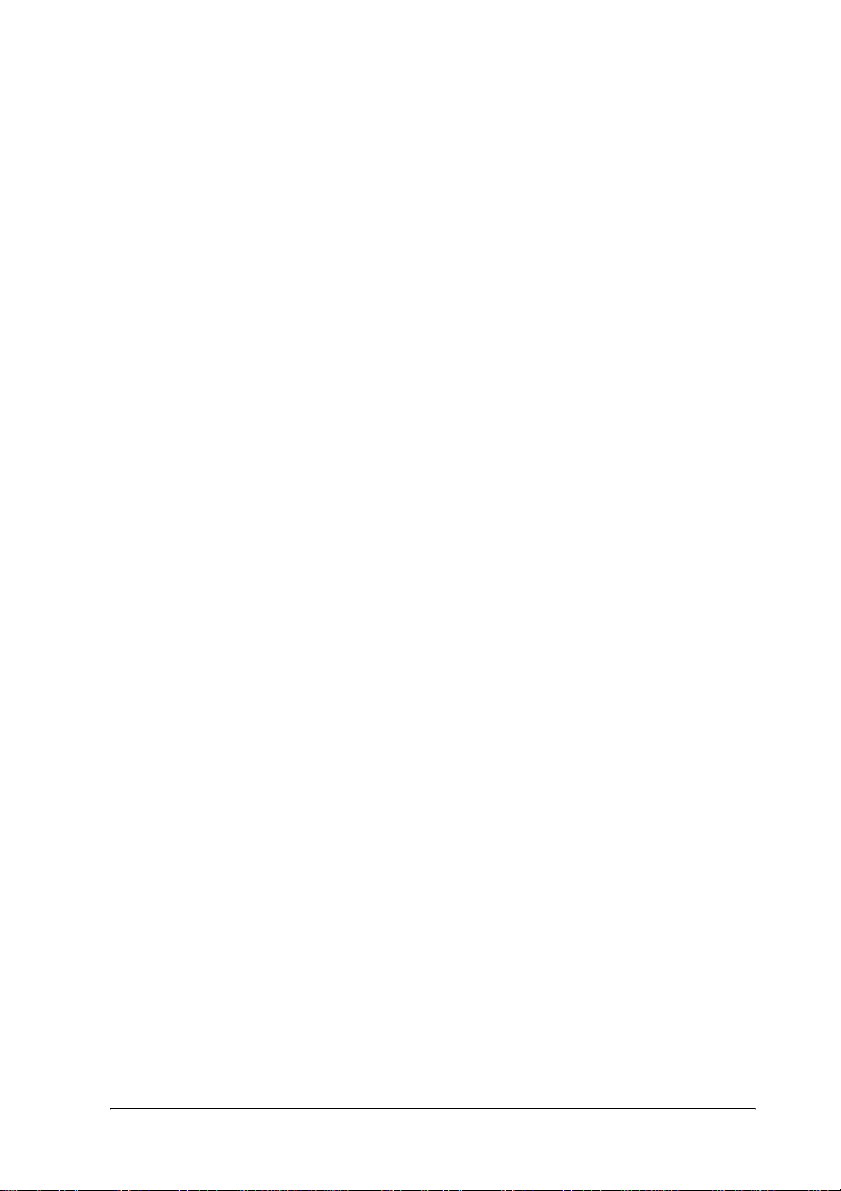
❏ Se utilizar uma extensão para ligar a impressora, certifique-se
de que o total de amperes de todos os dispositivos a ela
ligados não ultrapassa a amperagem da extensão.
Certifique-se também de que a amperagem total de todos os
dispositivos ligados à tomada eléctrica não excede a
amperagem da tomada.
❏ Utilize apenas o cabo de alimentação que acompanha o
produto. A utilização de outro cabo poderá causar incêndios
ou choques eléctricos.
1
1
1
❏ O cabo de alimentação deverá ser utilizado apenas com este
produto. A utilização do cabo da impressora em outros
equipamentos poderá causar incêndios ou choques eléctricos.
Manutenção da impressora
❏ Desligue a impressora antes de a limpar e limpe-a sempre
apenas com um pano húmido.
❏ Não derrame líquidos na impressora.
❏ À excepção das situações explicadas neste manual, não tente
reparar a impressora.
❏ Desligue a impressora e recorra aos serviços de um técnico
qualificado nas seguintes situações:
i. Se a ficha ou o cabo de alimentação estiverem
danificados.
ii. Se entrar algum líquido na impressora.
iii. Se deixar cair a impressora ou danificar a caixa.
iv. Se a impressora não funcionar normalmente ou
apresentar uma diminuição de desempenho evidente.
1
1
1
1
1
1
1
1
1
Instruções de segurança 11
Page 12
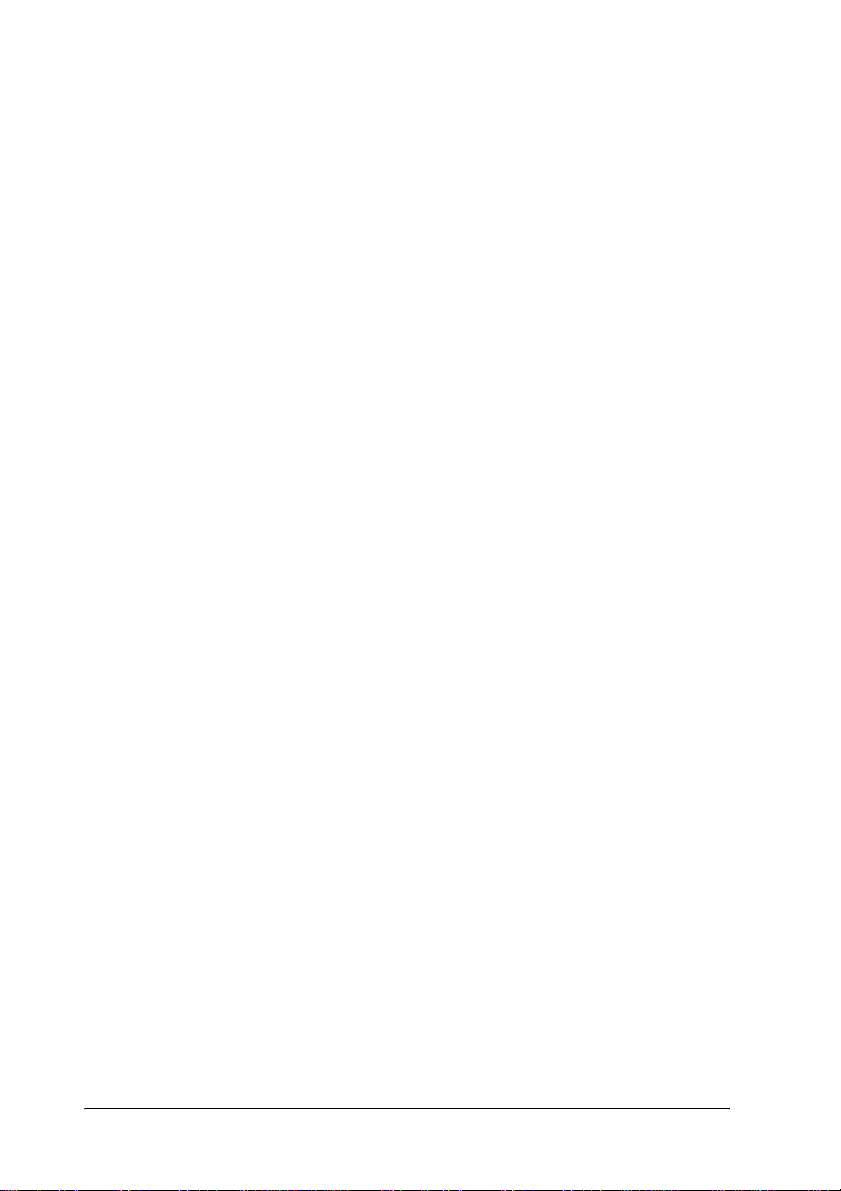
❏ Ajuste apenas os controlos descritos nas instruções de
funcionamento.
❏ Se quiser utilizar a impressora na Alemanha, tenha em
atenção o seguinte:
Para fornecer uma protecção adequada contra curto-circuitos
e sobrecargas, a instalação eléctrica do edifício tem de estar
protegida por um disjuntor de 10 a 16 amperes.
Manuseamento do papel
❏ Nunca utilize o botão rotativo da impressora para ajustar,
deslocar ou ejectar o papel. Este procedimento pode danificar
a impressora ou provocar a perda da posição de topo de
página.
❏ Utilize o botão rotativo do lado esquerdo da impressora para
eliminar encravamentos de papel apenas quando a
impressora estiver desligada. Caso contrário, pode danificar
a impressora ou alterar a posição de topo de página ou de
corte de papel.
❏ Nunca prima a tecla Load/Eject (Puxar/ejectar) ou Tear
Off/Bin (Corte de papel) quando utilizar o tractor posterior.
O papel pode sair do tractor posterior e encravar a
impressora.
❏ Não puxe o papel manualmente para o instalar no tractor
posterior; este procedimento pode danificar a impressora.
Prima a tecla LF/FF (Avanço do papel) para fazer avançar o
papel.
❏ Não coloque formulários de várias vias, papel químico ou
etiquetas na guia do papel.
❏ O papel contínuo com etiquetas deve ser colocado no tractor
posterior. Não é recomendada a colocação de etiquetas no
tractor anterior frontal ou traseiro.
12 Instruções de segurança
Page 13
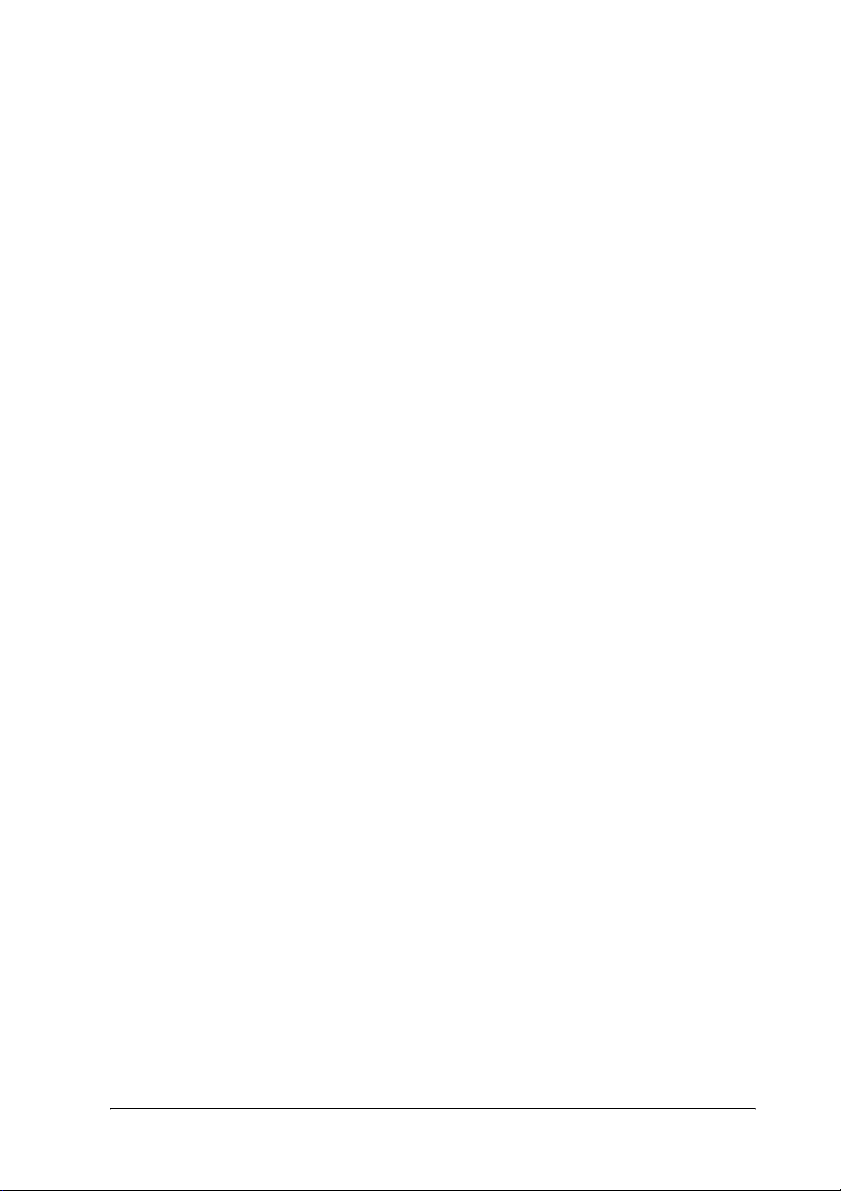
❏ Nunca faça retroceder as etiquetas com as teclas Load/Eject
(Puxar/ejectar) ou Tear Off/Bin (Corte de papel). Caso
contrário, as etiquetas podem descolar-se e provocar um
encravamento de papel.
1
❏ Uma vez que as etiquetas são sensíveis à temperatura e
humidade, utilize-as apenas nas seguintes condições de
funcionamento:
Temperatura 15 a 25°C (59 a 77°F)
Humidade 30 a 60% HR
❏ Não deixe etiquetas na impressora entre trabalhos de
impressão: podem enrolar-se à volta do rolo e provocar
encravamentos quando retomar a impressão.
❏ Não coloque papel contínuo com etiquetas na entrada
traseira. Como a trajectória de alimentação de papel da
entrada traseira é curva, as etiquetas podem descolar no
interior da impressora e provocar um encravamento de papel.
❏ Não coloque papel enrolado ou dobrado na impressora.
Funcionamento da impressora
❏ Ajuste apenas os controlos descritos nas instruções de
funcionamento. Um ajuste incorrecto de outros controlos
pode ocasionar danos que requerem uma reparação por um
técnico de assistência qualificado.
❏ Sempre que desligar a impressora, aguarde pelo menos cinco
segundos antes de a voltar a ligar. Caso contrário, pode
danificar a impressora.
1
1
1
1
1
1
1
1
1
1
❏ Não desligue a impressora durante a impressão do auto-teste.
Prima sempre a tecla Pause (Pausa) para parar a impressão
e a tecla Load/Eject (Puxar/ejectar) para ejectar a folha
impressa antes de desligar a impressora.
Instruções de segurança 13
1
Page 14

❏ Não desligue a impressora durante a impressão no modo
hexadecimal. Prima sempre a tecla Pause (Pausa) para parar
a impressão e a tecla Load/Eject (Puxar/ejectar) para ejectar
a folha impressa antes de desligar a impressora.
❏ Não volte a ligar o cabo de corrente a uma tomada eléctrica
que não possua a mesma tensão da impressora.
❏ Nunca substitua a cabeça de impressão porque pode danificar
a impressora; recorra a um técnico qualificado. Todas as
outras peças devem ser verificadas quando a cabeça de
impressão é substituída.
❏ É necessário deslocar a cabeça de impressão manualmente
para substituir a cassete de fita. Se tiver utilizado
recentemente a impressora, a cabeça de impressão pode estar
quente. Deixe-a arrefecer durante alguns minutos antes de lhe
tocar.
Compatibilidade E NERGY STAR
Na qualidade de
Partner, a EPSON determinou que este
produto cumpre as directrizes
STAR
O programa International ENERGY STAR® Office Equipment é
uma parceria voluntária dos fabricantes de equipamento de
escritório e informático que tem por objectivo promover o
lançamento de computadores pessoais, monitores, impressoras,
aparelhos de fax, fotocopiadoras e digitalizadores eficientes ao
nível do consumo de energia, num esforço concertado para
reduzir a poluição do ar causada pela geração de energia.
®
ENERGY STAR
®
relativas à eficiência energética.
14 Instruções de segurança
®
ENERGY
Page 15
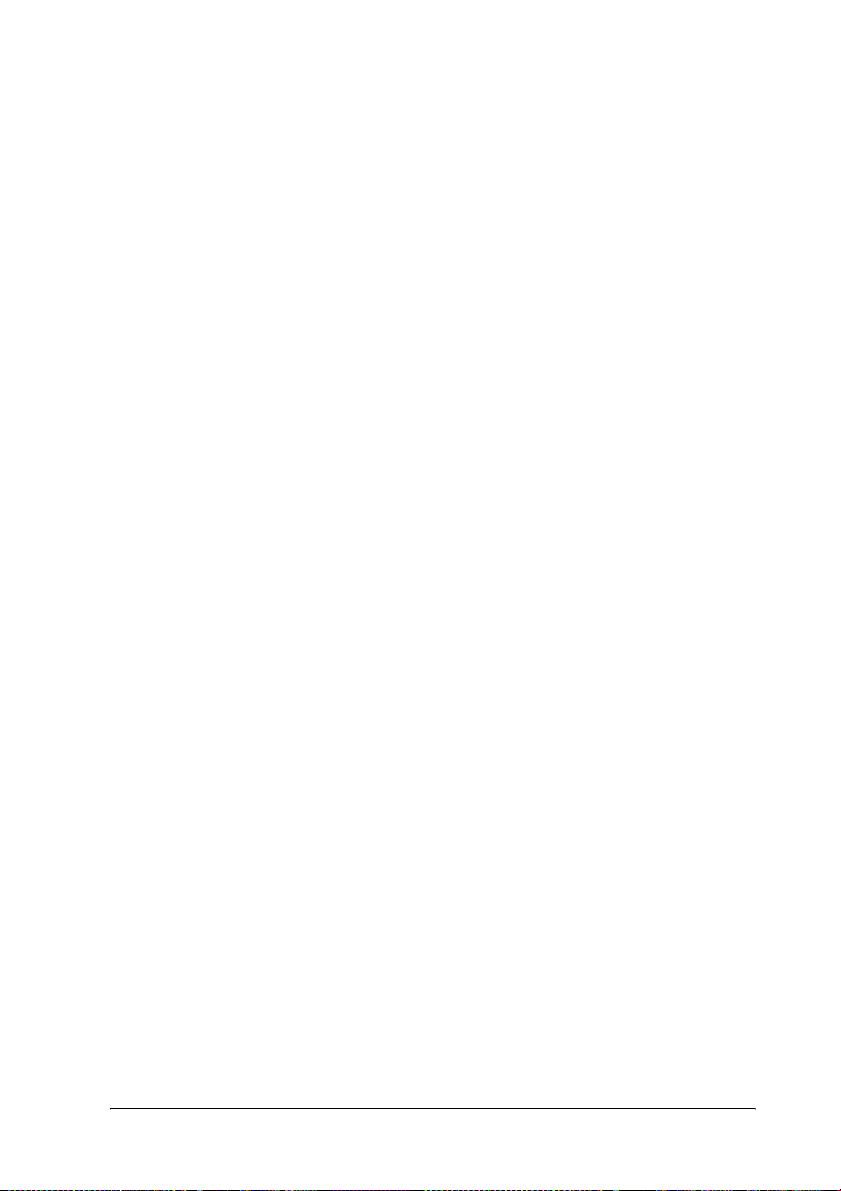
Para utilizadores do Reino Unido
Utilização de opções
1
A Epson (UK) Limited não se responsabiliza por qualquer dano
ou problema decorrente da utilização de qualquer opção ou
consumível que não seja um produto genuíno EPSON ou um
produto EPSON aprovado pela Epson (UK) Limited.
Informações de segurança
Aviso:
Este aparelho deverá ter uma ligação à terra. Consulte a placa de
w
especificações para verificar se a tensão do aparelho corresponde
à da tomada.
Importante:
Os fios do cabo de alimentação ligado a este aparelho têm cores que
correspondem ao seguinte código:
Verde e amarelo — Terra
Azul — Neutro
Castanho — Fase
Se precisar de instalar uma ficha:
Uma vez que as cores do cabo de alimentação deste aparelho
podem não corresponder às cores utilizadas para identificar os
terminais de uma ficha, execute as seguintes operações:
O fio verde e amarelo têm de ser ligados ao terminal da ficha
identificado pela letra E ou pelo símbolo de ligação à terra (G).
O fio azul tem de ser ligado ao terminal da ficha identificado pela
letra N.
1
1
1
1
1
1
1
1
1
1
1
Instruções de segurança 15
Page 16
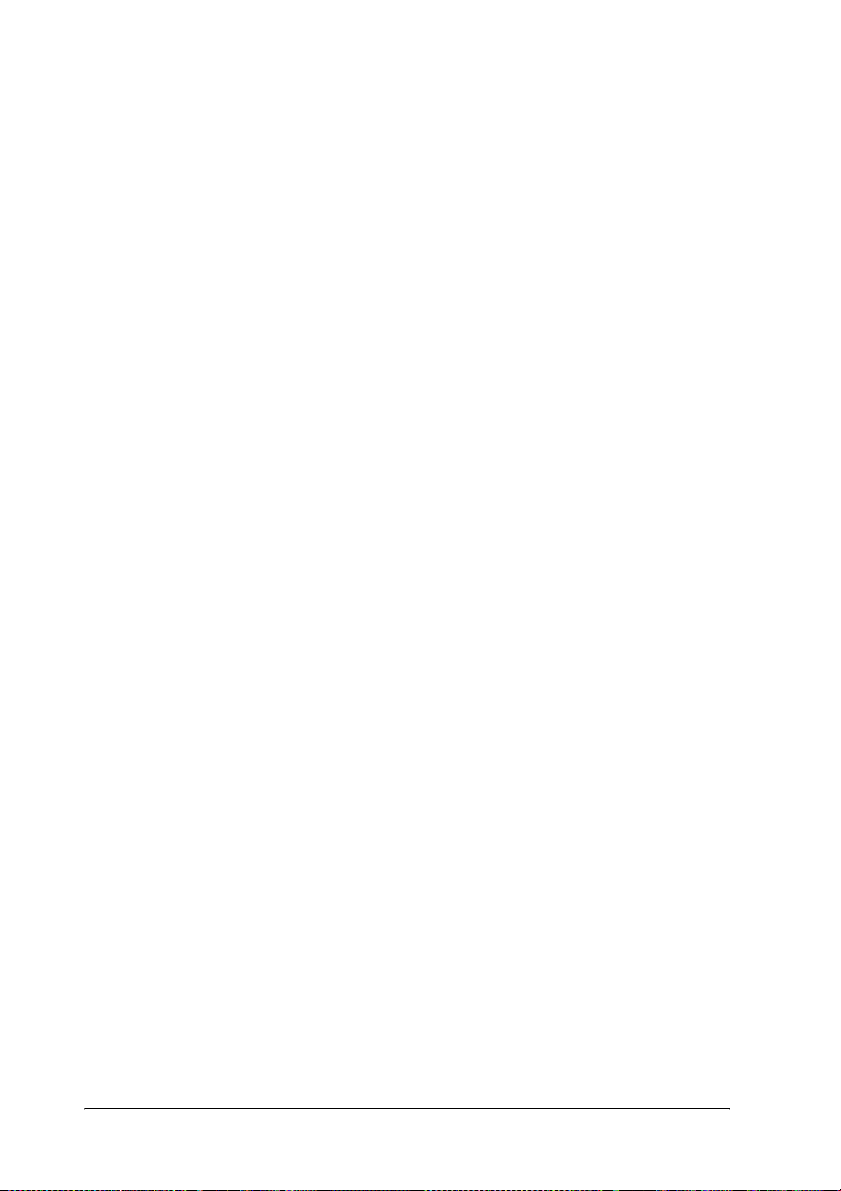
O fio castanho tem de ser ligado ao terminal da ficha identificado
pela letra L.
Se a ficha se danificar, substitua os cabos ou consulte um
electricista habilitado.
16 Instruções de segurança
Page 17
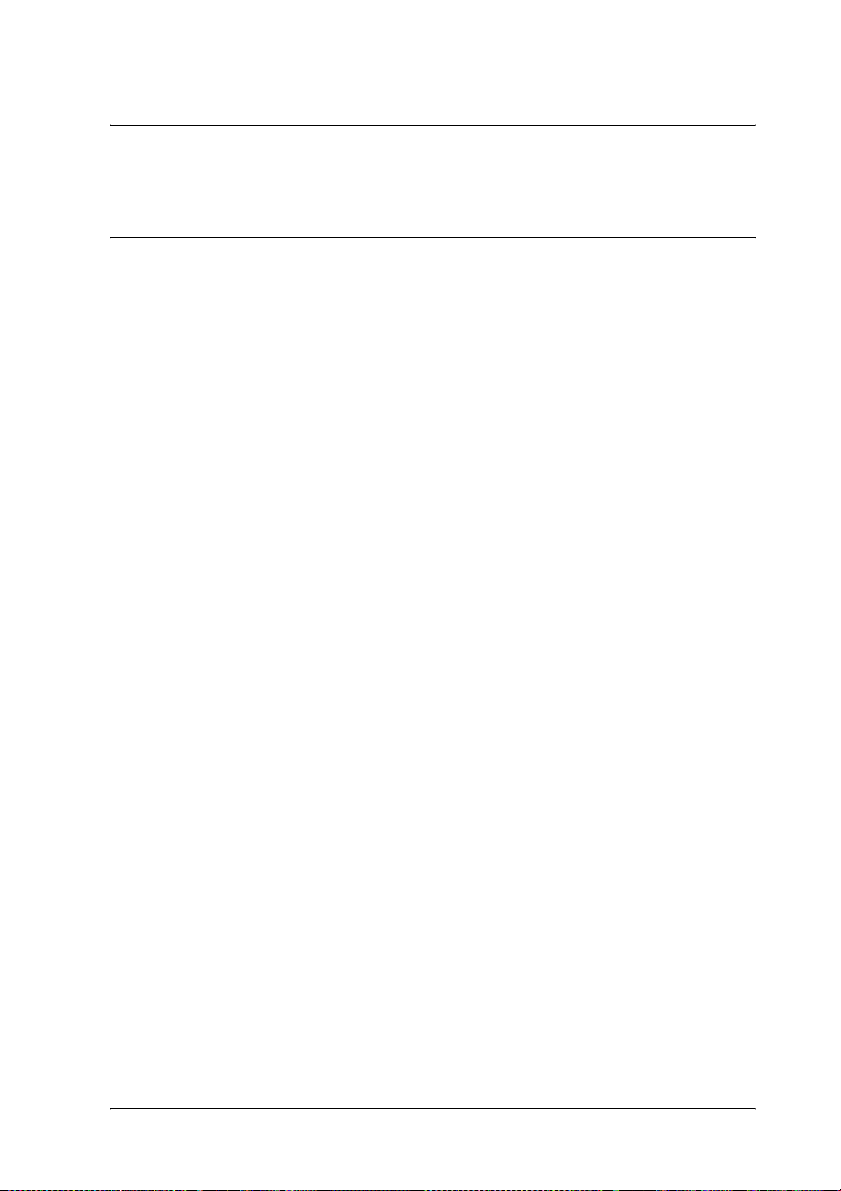
Capítulo 2
Manuseamento do papel
Seleccionar um sistema de alimentação
A impressora dispõe de vários sistemas de alimentação para
imprimir em folhas soltas e papel contínuo. O papel pode ser
colocado na impressora através da entrada superior, frontal,
inferior ou traseira. Seleccione o sistema de alimentação que
melhor se adequa às necessidades de impressão actuais.
Imprimir em papel contínuo
Pode seleccionar uma das três posições do tractor (anterior
frontal, anterior traseira e posterior) e três entradas (frontal,
traseira e inferior) para impressão em papel contínuo. Esta secção
ajuda a determinar as trajectórias de alimentação de papel e as
posições do tractor mais adequadas às necessidades de impressão
em papel contínuo. Consulte “Colocar papel contínuo com o
tractor” na página 26 para obter mais informações sobre a
instalação do tractor e a colocação de papel.
2
2
2
2
2
2
2
2
Utilizar as posições do tractor anterior
Se necessitar de cortar muitas vezes as folhas de papel contínuo
(por exemplo, se para ordens de compra ou talões de venda), é
melhor utilizar o tractor anterior na posição frontal ou traseira.
Estas posições permitem utilizar a aresta de corte da impressora
para cortar as folhas de papel contínuo pelo picotado de uma
forma mais fácil. Além disso, se colocar o papel contínuo num dos
tractores anteriores, pode imprimir em folhas soltas a partir da
guia do papel sem ter de retirar o papel contínuo do tractor.
Manuseamento do papel 17
2
2
2
2
Page 18
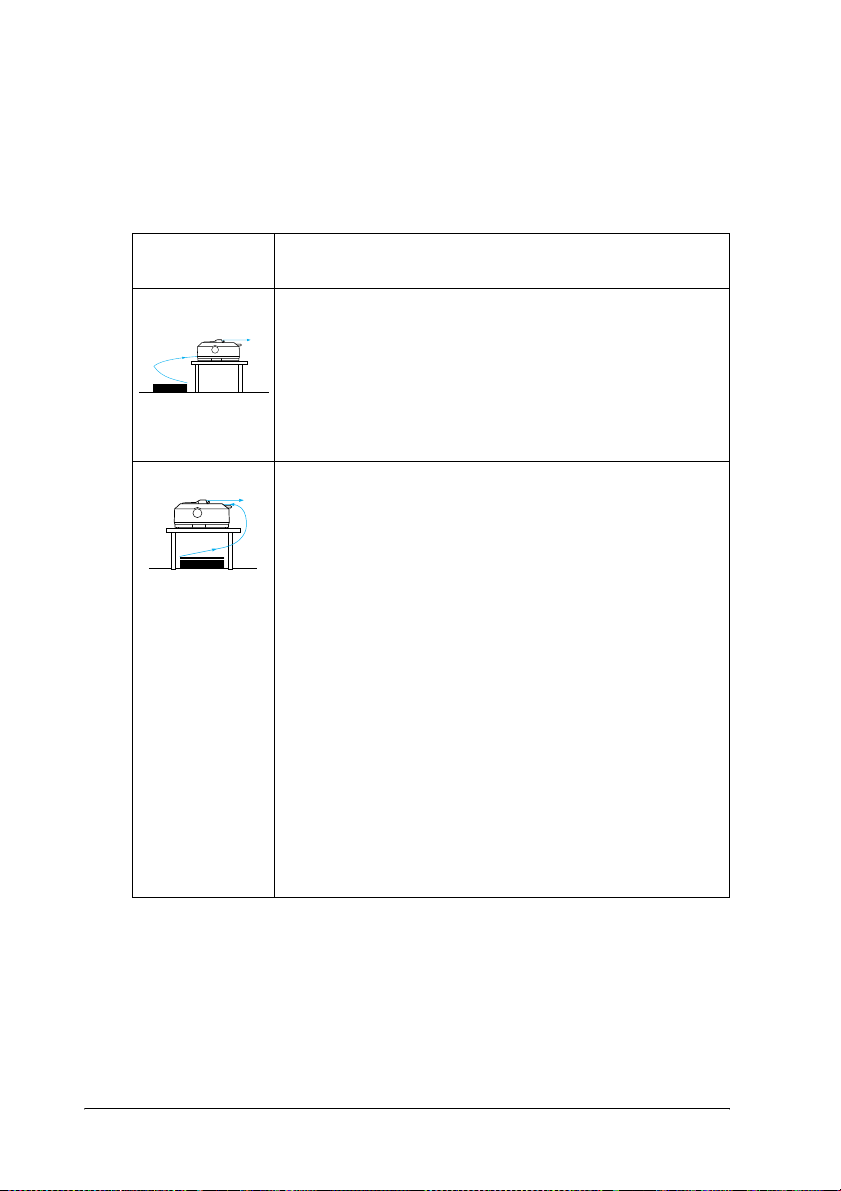
O tractor anterior tem duas posições: a frontal e a traseira. A
impressora vem de fábrica com o tractor instalado na posição
anterior traseira. Consulte a tabela apresentada em seguida para
obter mais informações sobre as duas posições anteriores e as
trajectórias de alimentação de papel correspondentes.
Posição do
tractor
anterior frontal
anterior traseira
Descrição
Colocar papel na entrada frontal.
Para imprimir em papel de maior espessura (por exemplo,
formulários de várias vias), utilize a entrada de papel frontal,
porque esta trajectória do papel é quase plana. Desta forma,
as hipóteses de encravamento do papel são menores.
Colocar papel na entrada traseira.
Importante:
Não coloque papel contínuo com
c
etiquetas na entrada traseira. Para as
etiquetas funcionarem correctamente,
a trajectória do papel tem de ser plana;
se assim não for, as etiquetas podem
descolar-se das folhas de suporte no
interior da impressora e provocar um
encravamento de papel.
Nota:
A entrada traseira também não é recomendada
para formulários com 5 ou 6 vias (1 original
mais 4 ou 5 cópias), porque o papel pode
encravar.
18 Manuseamento do papel
Page 19
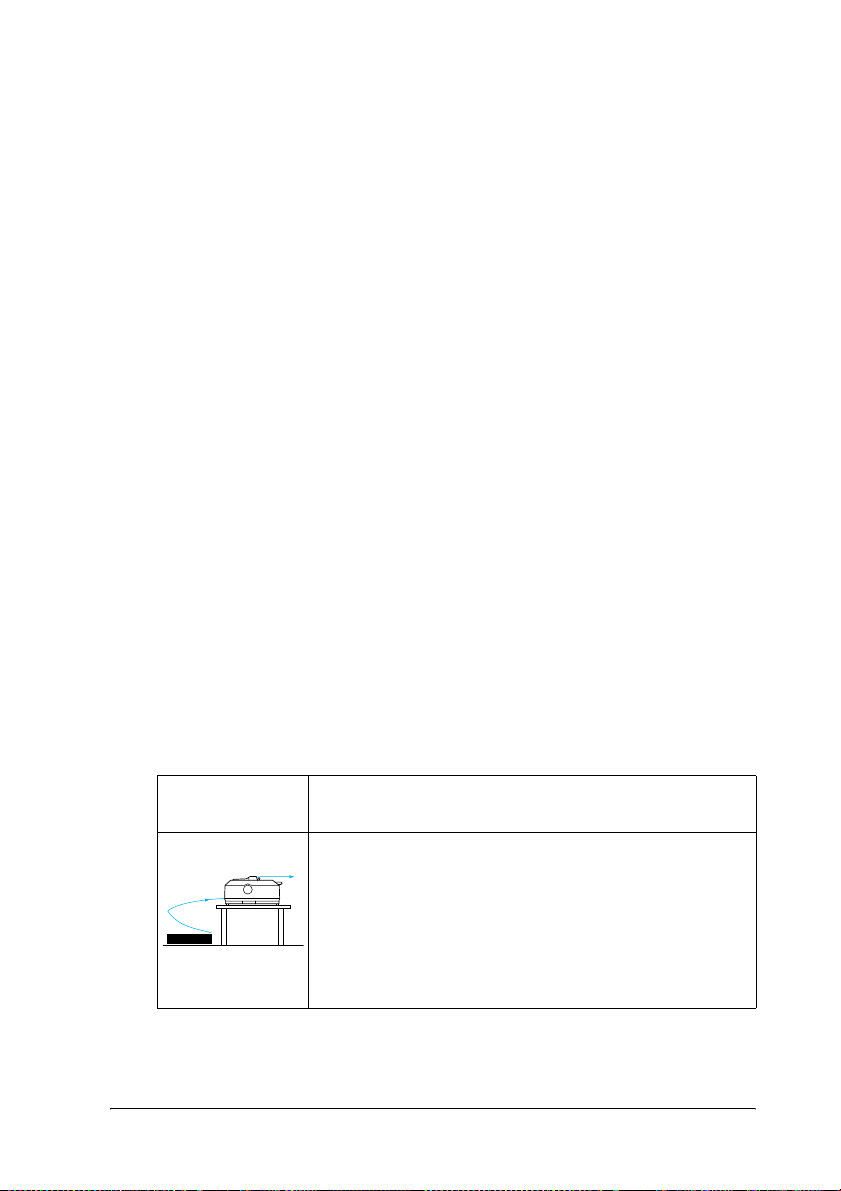
Utilizar a posição do tractor posterior
Se imprimir muitas vezes em papel contínuo de maior espessura
ou de gramagem elevada, como formulários de várias vias ou
papel contínuo com etiquetas, utilize o tractor na posição
posterior. O tractor posterior é o que proporciona a melhor
protecção contra encravamentos de papel, e permite colocar papel
contínuo na parte frontal, traseira ou inferior da impressora. No
entanto, a posição posterior não permite utilizar a função de corte
de papel.
Nota:
Para utilizar o tractor na posição posterior, pode retirá-lo da posição
anterior traseira e voltar a instalá-lo na posição posterior ou pode
adquirir um tractor posterior opcional (C80020✽ para a FX-890,
C80021✽ para a FX-2190) e instalá-lo na posição posterior.
Se utilizar um tractor anterior com o tractor opcional na posição
posterior, pode criar uma combinação de tractor
anterior/posterior. Esta combinação melhora o funcionamento
do papel contínuo e é recomendada para imprimir formulários
pré-impressos em papel contínuo. Para mais informações,
consulte “Utilizar dois tractores numa combinação
posterior/anterior” na página 53.
Com o tractor posterior, é possível utilizar a entrada de papel
frontal, inferior ou traseira.
2
2
2
2
2
2
2
2
Entrada de
papel
frontal
Descrição
Se imprimir em papel de maior espessura como, por
exemplo, formulários de várias vias ou papel contínuo com
etiquetas, utilize a entrada de papel frontal porque esta
trajectória de papel é quase plana. Desta forma, as
hipóteses de encravamento do papel são menores.
Manuseamento do papel 19
2
2
2
2
Page 20
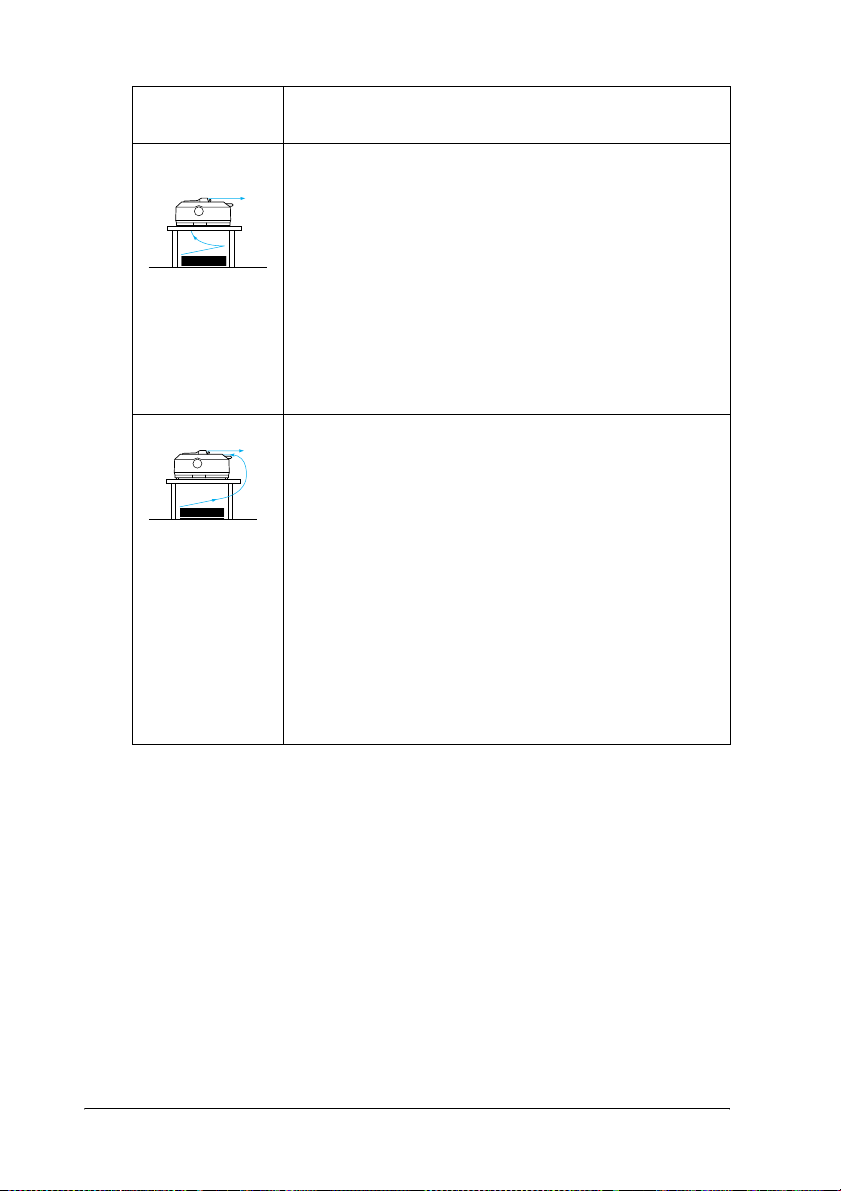
Entrada de
papel
inferior
traseira
Descrição
A entrada de papel inferior é a que tem a tr ajectória de papel
mais plana, sendo, por isso, a melhor entrada para imprimir
em papel de maior espessura, como formulários de várias
vias ou papel contínuo com etiquetas.
Nota:
Quando colocar papel na entrada inferior,
não se esqueça de utilizar uma base de
impressora que tenha uma abertura
suficientemente larga para que o papel possa
passar através da abertura sem obstruções.
Se as entradas de papel frontal ou inferior não estiverem
disponíveis, também pode colocar papel contínuo normal na
entrada traseira. Não se esqueça de que a colocação de
papel na entrada traseira resulta numa trajectória do papel
curva,que pode afectar a forma como a impressora puxa o
papel. Por esta razão, deverá utilizar a entrada frontal ou
inferior sempre que possível.
Importante:
Não coloque papel contínuo com
c
etiquetas na entrada traseira. As
etiquetas podem descolar-se das folhas
de suporte no interior da impressora e
provocar um encravamento de papel.
20 Manuseamento do papel
Page 21
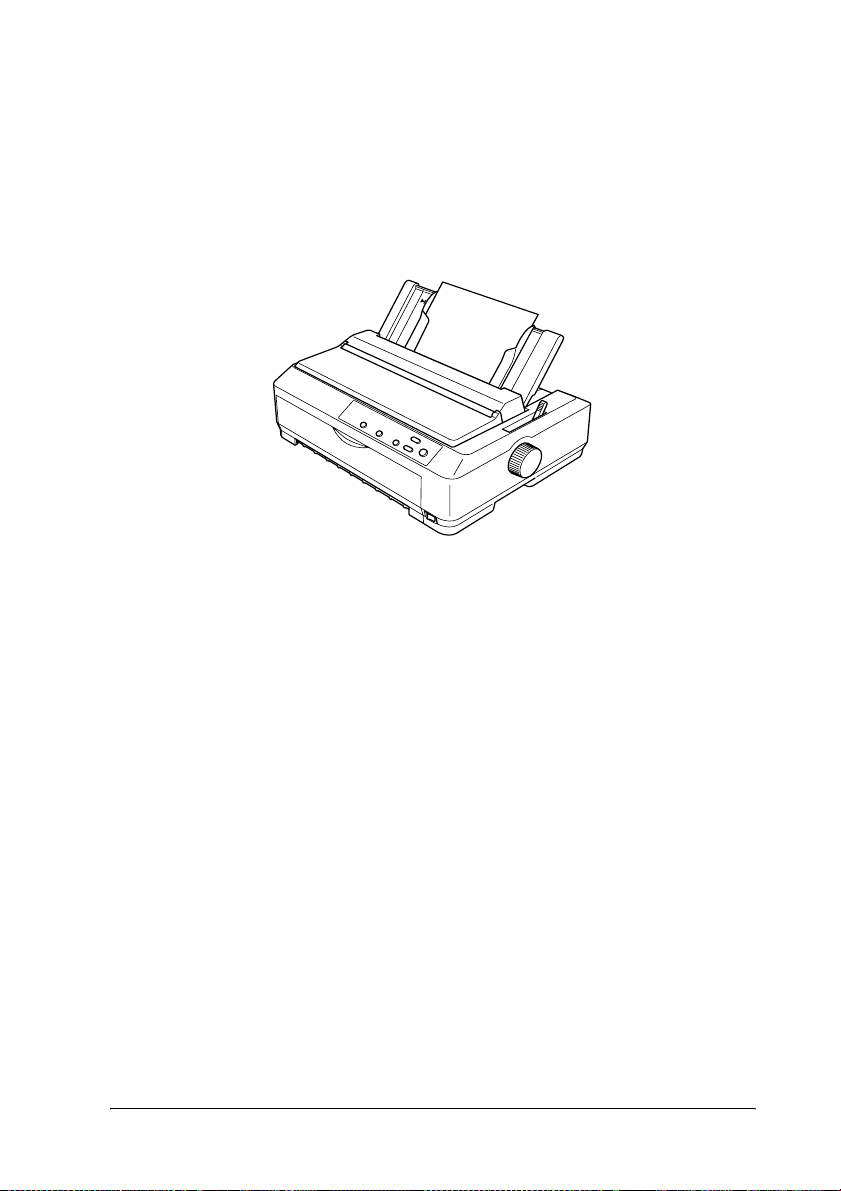
Imprimir em folhas soltas
Como poderá ver em seguida, é possível colocar uma folha solta
normal (excepto formulários de várias vias em folhas soltas) e um
envelope de cada vez na entrada de papel traseira, utilizando a
guia de papel fornecida com a impressora.
Para utilizar formulários de várias vias em folhas soltas, tem de
utilizar a entrada de papel frontal. Pode adquirir uma guia de
folhas frontal (C81400✽ para a FX-890, C81401✽ para a FX-2190)
e uma guia de papel frontal (C81402✽ para a FX-890, C81403✽
para a FX-2190), ambas opcionais, para facilitar a utilização da
impressora.
2
2
2
2
2
2
2
2
Também pode colocar várias folhas soltas no alimentador de
folhas soltas opcional. Para mais informações, consulte “Colocar
folhas soltas na impressora” na página 59. Para mais informações
sobre o alimentador de folhas soltas opcional, consulte
“Alimentador de folhas soltas” na página 196.
Manuseamento do papel 21
2
2
2
2
Page 22
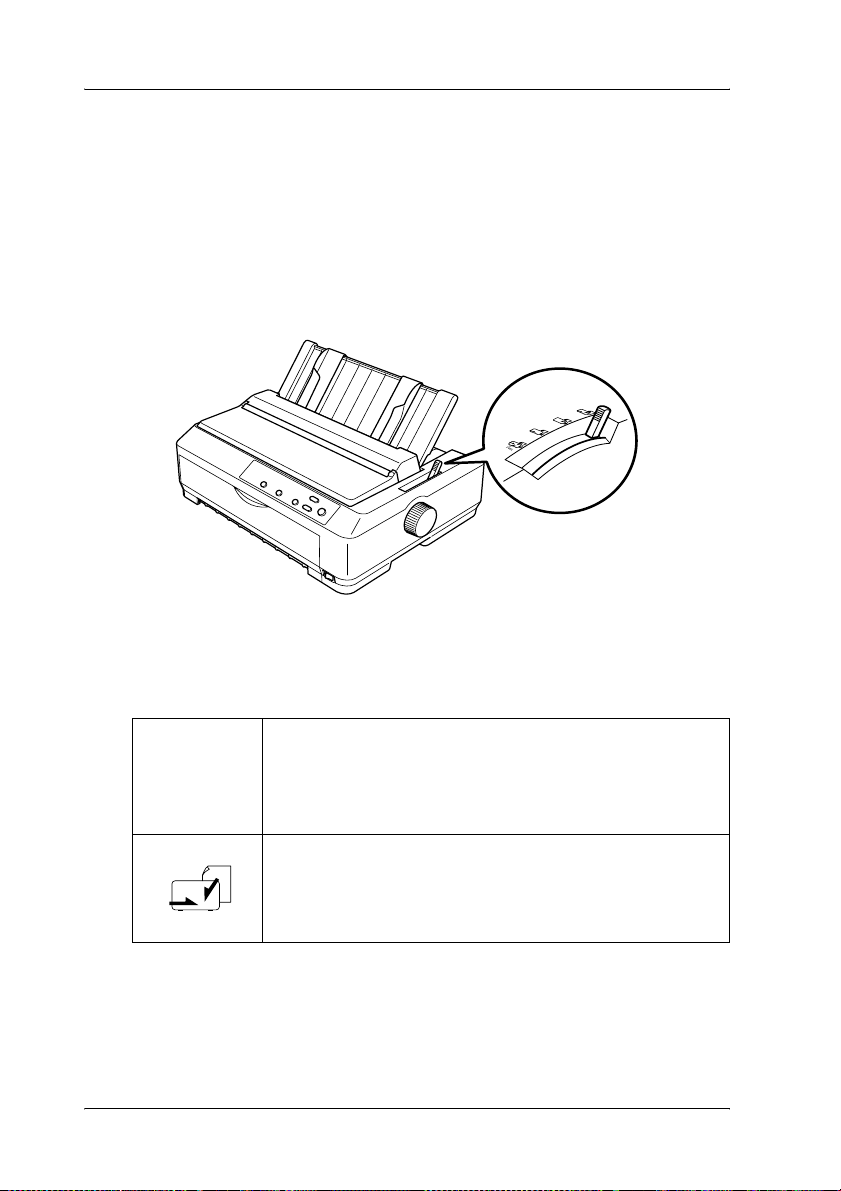
Posições da alavanca de selecção do modo de alimentação
Quando se coloca papel contínuo na impressora, é necessário
posicionar a alavanca de selecção do modo de alimentação, para
indicar o sistema de alimentação a utilizar, conforme se descreve
na tabela apresentada em seguida.
A tabela apresentada em seguida descreve as várias posições da
alavanca de selecção do modo de alimentação.
Posição da
alavanca de
selecção do
modo de
alimentação
Descrição
Posição de folhas soltas
Para colocar folhas soltas na entrada de papel superior ou
frontal. Para mais informações, consulte “Colocar folhas soltas
na impressora” na página 59.
22 Manuseamento do papel
Page 23
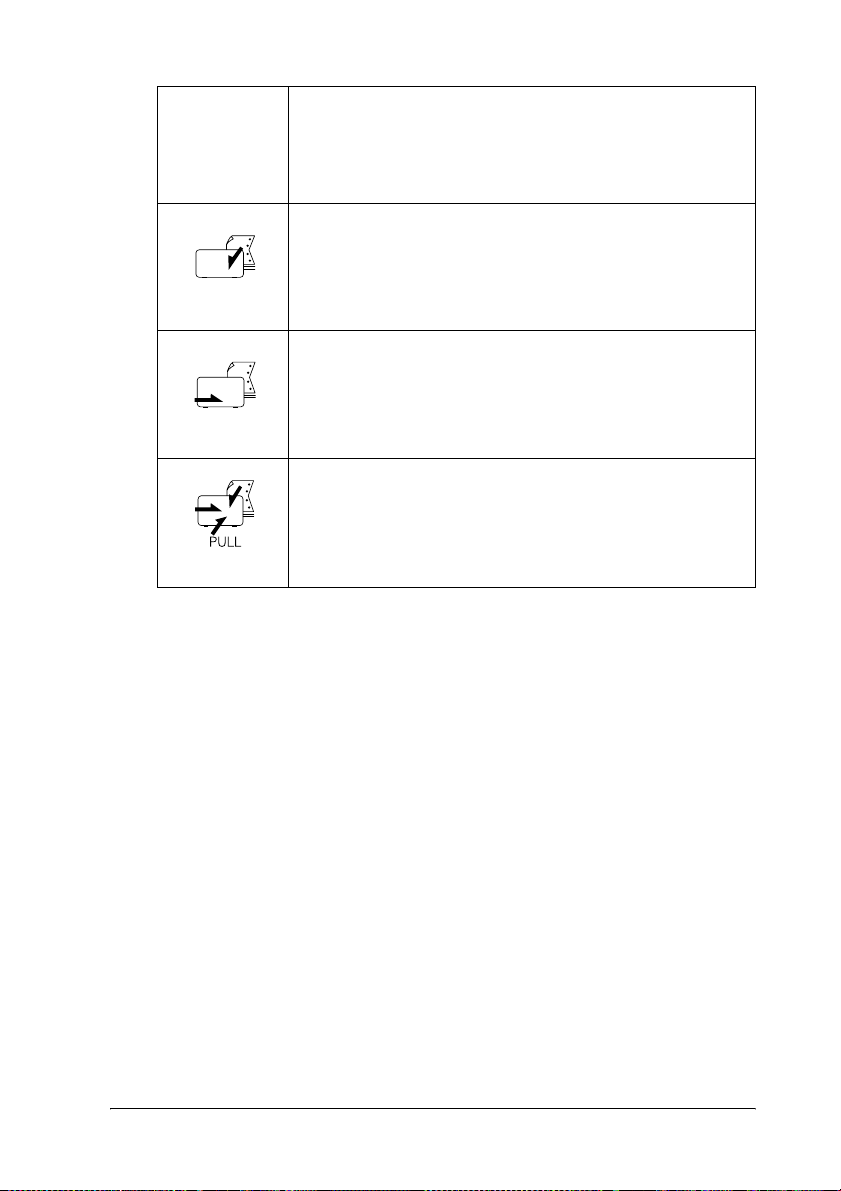
Posição da
alavanca de
selecção do
modo de
alimentação
Descrição
Tractor anterior na posição traseira
Para colocar papel contínuo com o tractor instalado na posição
anterior traseira. A alavanca também deve ser colocada nesta
posição quando utilizar os tractores anterior traseiro e posterior
traseiro em simultâneo.
Tractor anterior na posição frontal
Para colocar papel contínuo com o tractor anterior instalado na
posição frontal. A alavanca também deve ser colocada nesta
posição quando utilizar os tractores anterior frontal e posterior
frontal em simultâneo.
Tractor na posição posterior
Para colocar papel contínuo utilizando o tractor instalado na
parte superior da impressora na posição posterior. Quando o
tractor estiver na posição posterior, pode colocar papel na
entrada frontal, traseira ou inferior.
2
2
2
2
2
2
2
Manuseamento do papel 23
2
2
2
2
2
Page 24
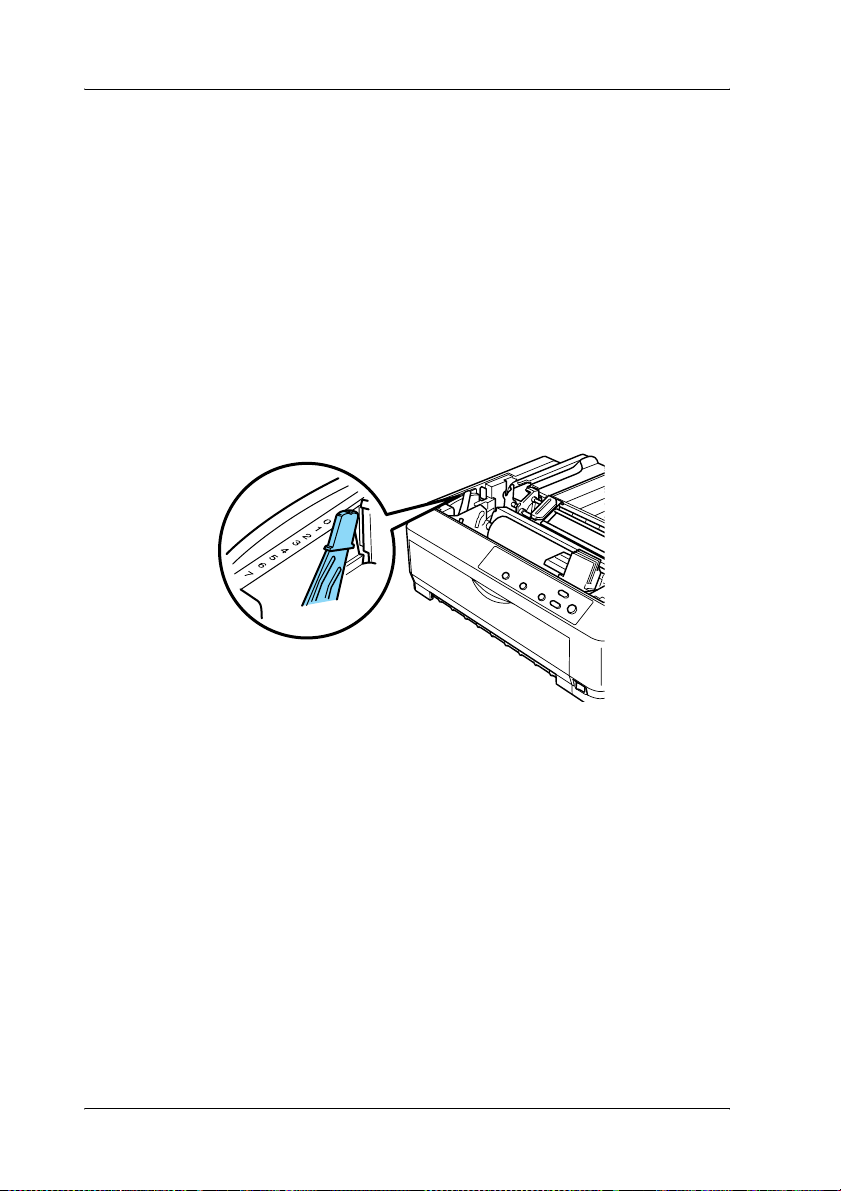
Ajustar a alavanca reguladora da espessura do papel
Antes de começar a imprimir, é necessário alterar a definição da
espessura do papel em função do tipo de papel utilizado. Execute
as operações apresentadas em seguida:
1. Desligue a impressora e levante a tampa. A alavanca
reguladora da espessura do papel está situada no lado
esquerdo da impressora. Os números existentes ao lado da
alavanca indicam a espessura.
24 Manuseamento do papel
Page 25
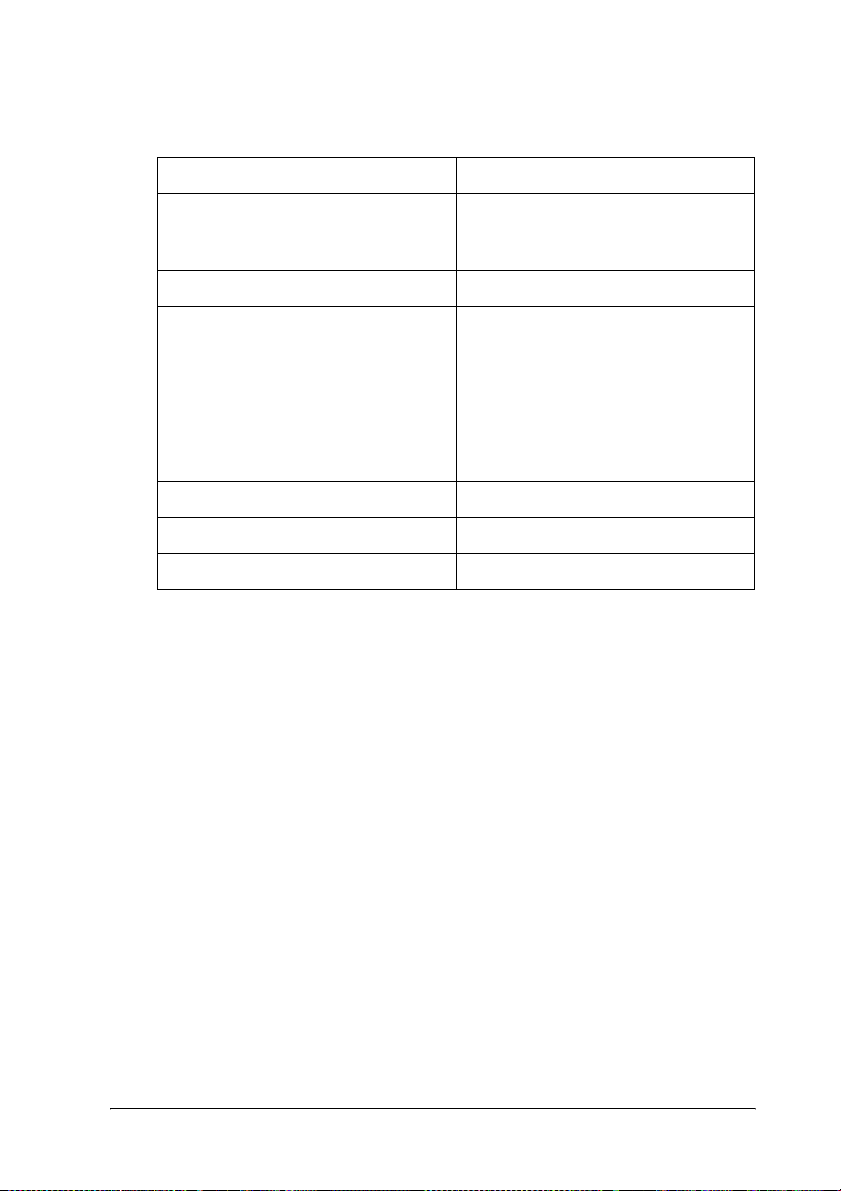
2. Utilize a tabela apresentada em seguida para seleccionar a
espessura adequada.
Tipo de papel* Posição da alavanca
2
Papel normal:
Folhas soltas
Papel contínuo
Papel fino 0
Formulários de várias vias (sem papel
químico)
2 vias (original + 1 cópia)
3 vias (original + 2 cópias)
4 vias (original + 3 cópias)
5 vias (original + 4 cópias)
6 vias (original + 5 cópias)
7 vias (original + 6 cópias)**
Papel contínuo com etiquetas 2
Cartões 2
Envelopes 5 ou 6
* Para mais informações, consulte as especificações do papel.
** Dis ponível quando se utiliza um tractor posterior na posição inferior ou frontal.
Nota:
❏ Quando a temperatura for igual ou inferior a 5°C (41°F) ou igual
ou superior a 35°C (95°F), coloque a alavanca reguladora da
espessura do papel uma posição abaixo para melhorar a qualidade de
impressão.
0 ou 1
0
1
3
5
6
7
7
2
2
2
2
2
2
2
2
❏ Quando a temperatura for igual ou inferior a 5°C (41°F) ou igual
ou superior a 35°C (95°F), não é possível imprimir formulários de
7 vias.
Manuseamento do papel 25
2
2
2
Page 26
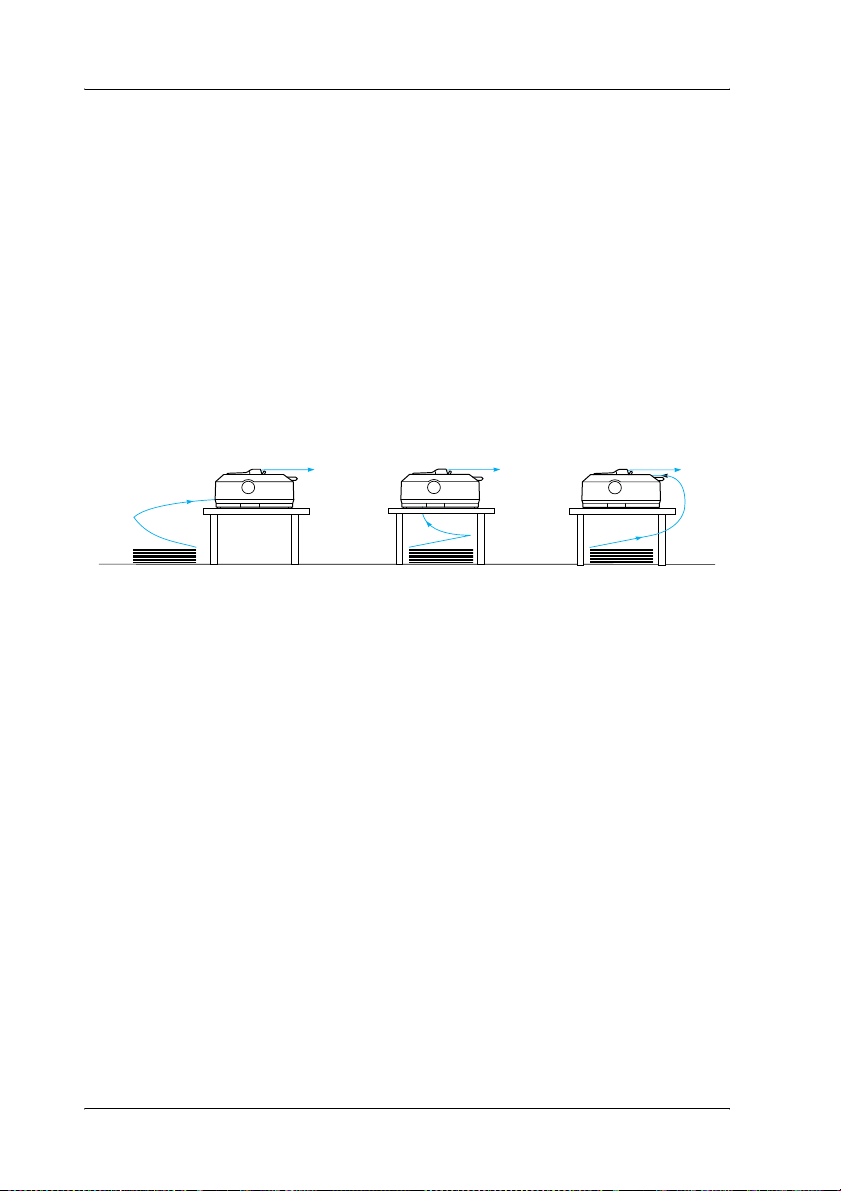
Colocar papel contínuo
Siga as instruções apresentadas nesta secção para colocar papel
contínuo na impressora.
Posicionar a reserva de papel contínuo
Antes de utilizar o papel contínuo, não se esqueça de alinhar a
reserva de papel com o alimentador do tractor, conforme é
exemplificado a seguir, para que o papel seja puxado
correctamente pela impressora.
Colocar papel contínuo com o tractor
O procedimento de colocação do papel depende da posição do
tractor que puxa o papel para o interior da impressora. Execute
as instruções apresentadas em seguida para definir a posição do
tractor.
Esta secção fornece instruções sobre como “Utilizar o tractor na
posição anterior frontal” na página 27, “Utilizar o tractor na
posição anterior traseira” na página 34, “Utilizar o tractor na
posição posterior” na página 41 e “Utilizar dois tractores numa
combinação posterior/anterior” na página 53.
26 Manuseamento do papel
Page 27
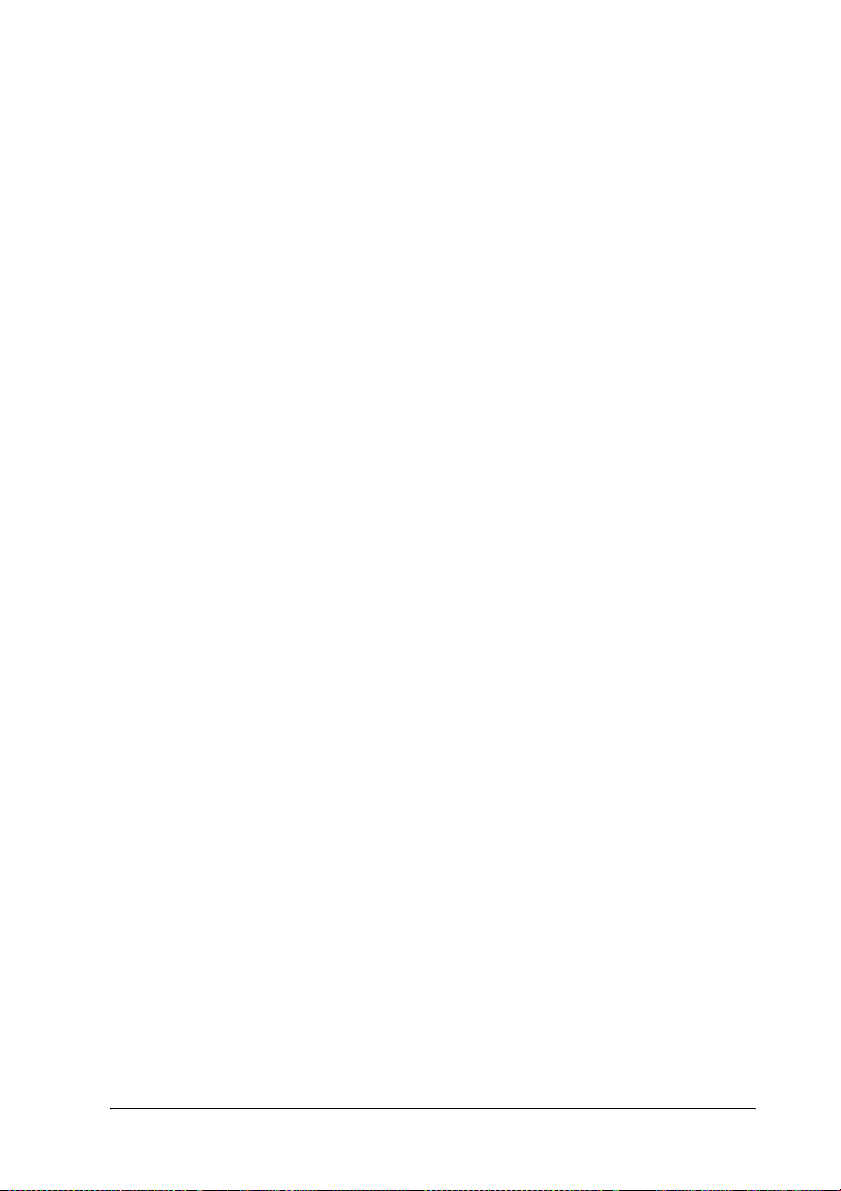
Utilizar o tractor na posição anterior frontal
Esta secção fornece instruções sobre como “Instalar o tractor na
posição anterior frontal” na página 27, “Colocar papel no tractor
anterior frontal” na página 29 e “Retirar o tractor da posição
anterior frontal” na página 33.
Instalar o tractor na posição anterior frontal
Antes de instalar o tractor na posição anterior frontal, retire-o da
posição actual. Se o tractor estiver na posição anterior traseira,
retire a guia do papel, pressione as patilhas de fixação do tractor
e levante-o para o retirar. Se o tractor estiver na posição posterior,
retire-o de acordo com as instruções da secção “Retirar o tractor
da posição posterior” na página 52.
Nota:
A impressora vem de fábrica com o tractor instalado na posição anterior
traseira.
1. Certifique-se de que a impressora está desligada. Se
necessário, instale a guia do papel na impressora, conforme
se descreve em “Montar a impressora” no Guia de instalação.
2
2
2
2
2
2
2
2
Manuseamento do papel 27
2
2
2
2
Page 28
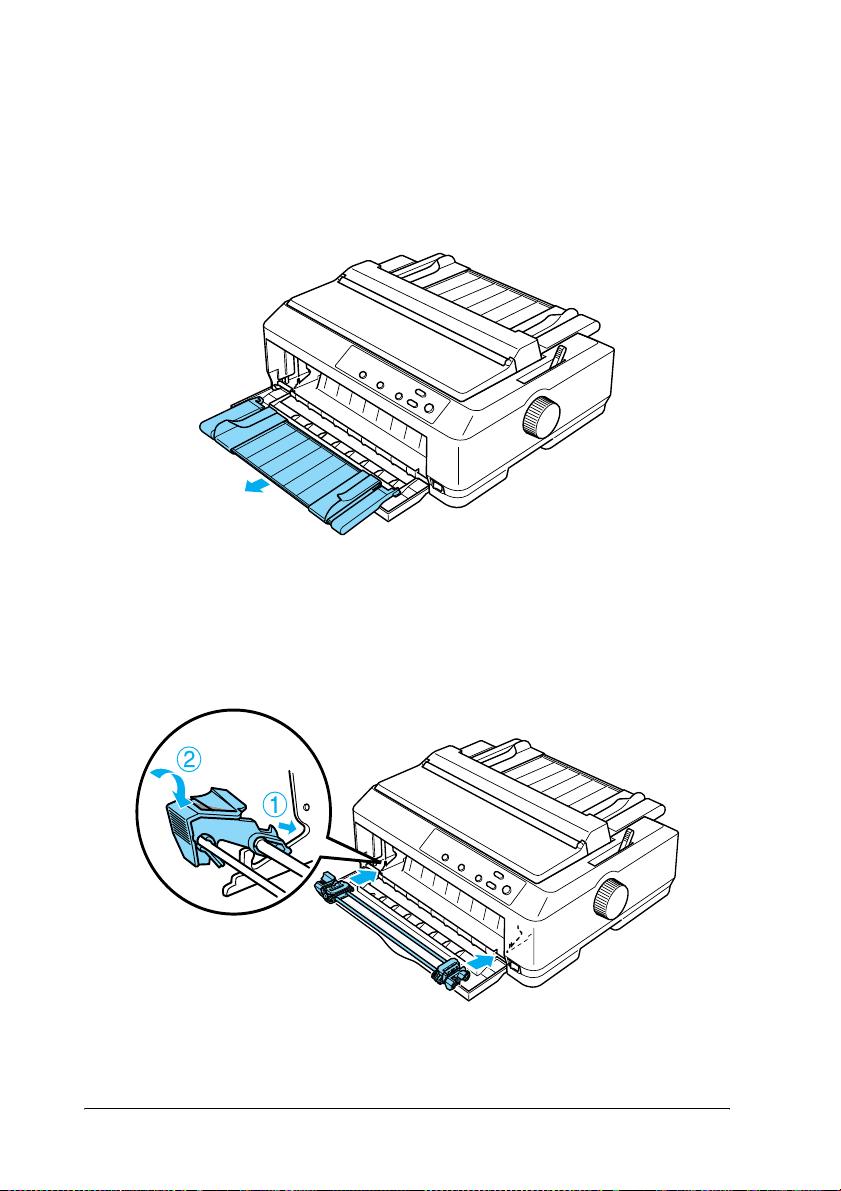
2. Se tiver a guia de folhas frontal opcional instalada, pressione
as patilhas existentes de ambos os lados da guia, levante-a
ligeiramente e puxe-a para fora da impressora para a retirar.
Se a guia de papel frontal opcional estiver instalada, abra a
tampa frontal e retire-a.
3. Insira o tractor nas ranhuras da impressora e pressione as
extremidades do tractor para ter a certeza de que está
correctamente instalado.
28 Manuseamento do papel
Page 29
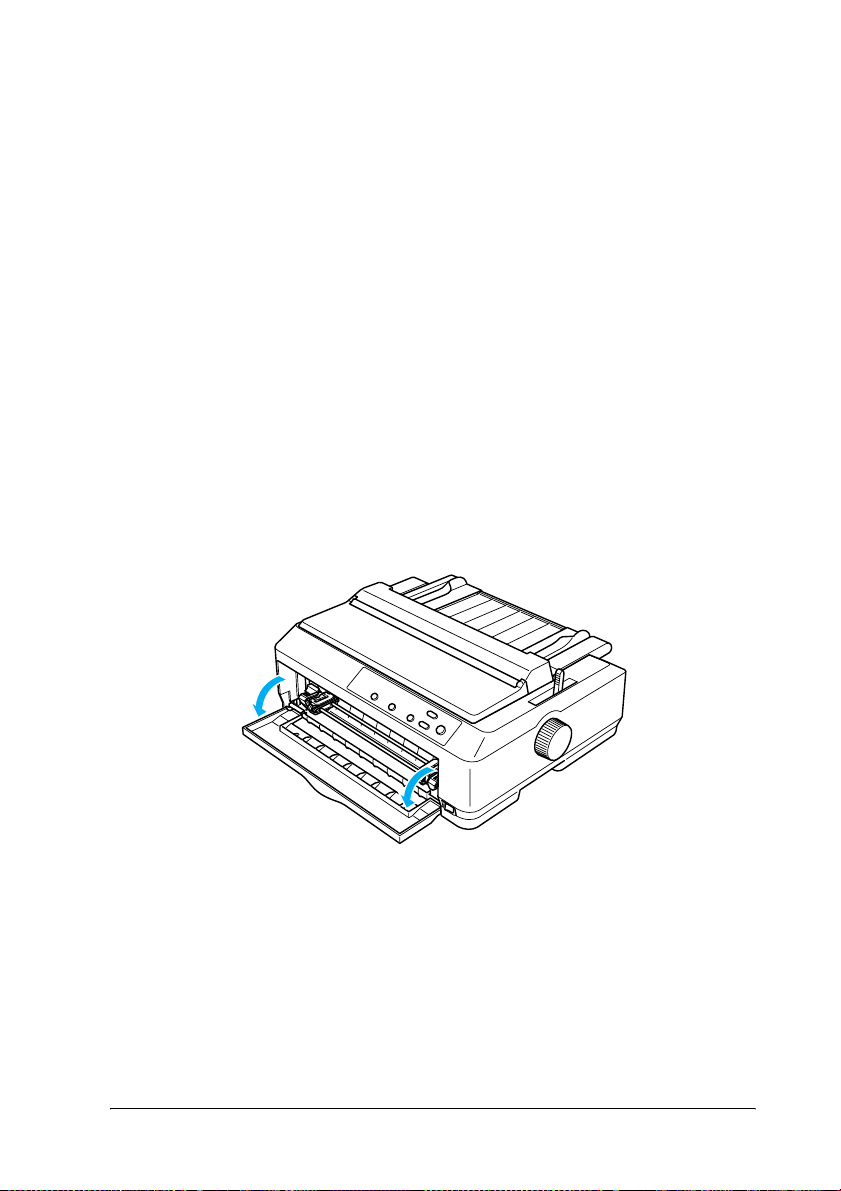
Consulte “Colocar papel no tractor anterior frontal” na página 29
para obter mais informações sobre como colocar papel contínuo
com o tractor anterior frontal.
2
Colocar papel no tractor anterior frontal
Quando utilizar o tractor anterior, active a função de corte
automático no modo de configuração da impressora (On). Para
mais informações, consulte “Acerca das predefinições da
impressora” na página 133.
Efectue os procedimentos apresentados em seguida para colocar
papel no tractor anterior frontal:
1. Certifique-se de que a impressora está desligada.
2. Abra a tampa frontal da impressora. Certifique-se de que o
tractor está instalado na posição anterior frontal.
2
2
2
2
2
2
2
2
Manuseamento do papel 29
2
2
2
Page 30
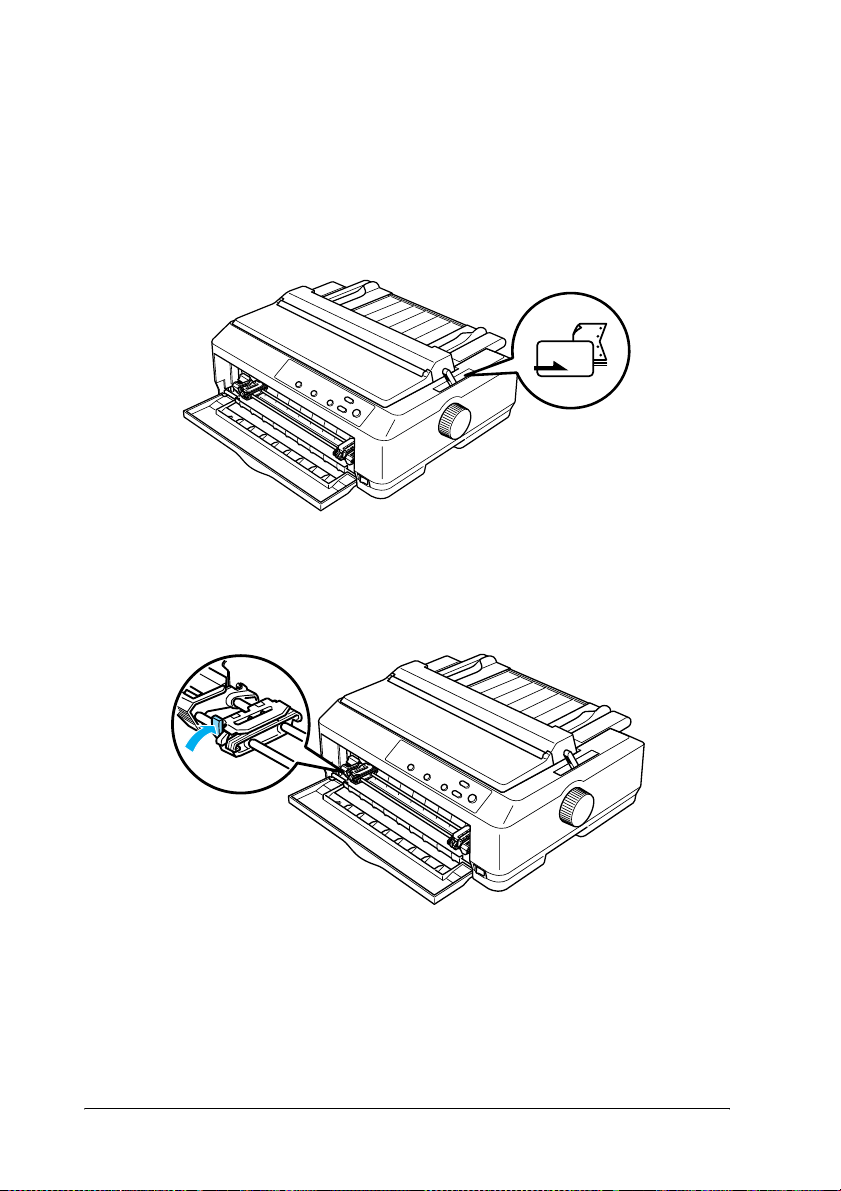
3. Coloque a alavanca de selecção do modo de alimentação na
posição de tractor anterior frontal. Coloque também a
alavanca reguladora da espessura do papel (localizada sob a
tampa da impressora) na posição adequada à espessura do
papel. Para mais informações, consulte “Ajustar a alavanca
reguladora da espessura do papel” na página 24.
4. Solte as correias de tracção direita e esquerda, empurrando as
respectivas alavancas de fixação azuis para trás.
30 Manuseamento do papel
Page 31

5. Faça deslizar a correia de tracção esquerda cerca de 12 mm a
partir da posição mais à esquerda e puxe a alavanca azul para
a frente para a fixar. Faça deslizar a correia de tracção direita
para que corresponda à largura do papel, mas não a fixe.
cerca de 12 mm
2
2
2
2
10
5
0
6. Retire a tampa frontal, empurrando-a para baixo, como é
exemplificado a seguir.
2
2
2
2
2
2
2
2
Manuseamento do papel 31
Page 32

7. Certifique-se de que as margens do papel estão direitas e sem
vincos. Abra as tampas das correias de tracção e encaixe os
primeiros quatro orifícios do papel, com o lado a imprimir
virado para cima, nos pinos do tractor.
8. Feche as tampas das correias de tracção.
9. Faça deslizar a correia de tracção direita de forma a eliminar
qualquer folga no papel e, em seguida, baixe a patilha para a
fixar.
10. Instale a tampa frontal com o papel contínuo posicionado
como se exemplifica a seguir.
32 Manuseamento do papel
Page 33

11. Certifique-se de que a guia do papel está deitada sobre a
impressora e faça deslizar as guias das margens para o meio
da guia do papel.
Nota:
Para a segurança do utilizador, a EPSON recomenda o
funcionamento da impressora com a tampa fechada. A impressora
também funciona com a tampa levantada ou sem tampa; no entanto,
a segurança e velocidade máximas só são atingidas quando a tampa
da impressora está colocada e fechada.
2
2
2
12. Ligue a impressora. Quando a impressora receber dados,
puxa automaticamente o papel e inicia a impressão.
13. Depois de imprimir, execute os procedimentos descritos em
“Retirar o papel contínuo” na página 57 para retirar o
documento que foi impresso.
Se a primeira linha da página ficar muito acima ou muito abaixo,
pode ajustar a posição com a função Micro Adjust (Micro-ajuste),
conforme se descreve em “Ajustar a posição de topo de página”
na página 76.
Importante:
Nunca utilize o botão rotativo da impressora para ajustar a
c
posição de topo de página. Este procedimento pode danificar a
impressora ou provocar a perda da posição de topo de página.
Retirar o tractor da posição anterior frontal
Execute os procedimentos apresentados em seguida para retirar
o tractor da posição anterior frontal:
1. Certifique-se de que a impressora está desligada.
2
2
2
2
2
2
2
2
2. Retire o papel que estiver no tractor, conforme se descreve em
“Retirar o papel contínuo” na página 57.
Manuseamento do papel 33
2
Page 34

3. Pressione as patilhas de fixação do tractor, levante o tractor e
retire-o da impressora.
4. Feche a tampa frontal da impressora.
Utilizar o tractor na posição anterior traseira
A impressora vem de fábrica com o tractor instalado na posição
anterior traseira. Se o tractor estiver na posição anterior traseira,
consulte “Colocar papel no tractor anterior traseiro” na página 36
para mais informações sobre como colocar o papel.
34 Manuseamento do papel
Page 35

Esta secção fornece instruções sobre como “Instalar o tractor na
posição anterior traseira” na página 35, “Colocar papel no tractor
anterior traseiro” na página 36 e “Retirar o tractor da posição
anterior traseira” na página 40.
2
Nota:
O papel de maior espessura, como é o caso do papel contínuo com
etiquetas ou dos formulários de cinco ou seis vias, requer uma trajectória
de papel relativamente plana para evitar encravamentos de papel.
Quando imprimir em papel contínuo de maior espessura, utilize o tractor
na posição anterior frontal ou na posição posterior.
Instalar o tractor na posição anterior traseira
Antes de instalar o tractor na posição anterior traseira, retire-o da
posição actual. Se o tractor estiver na posição anterior frontal,
pressione as patilhas de fixação do tractor e simultaneamente
levante-o para o retirar. Se o tractor estiver na posição posterior,
retire-o conforme se descreve em “Retirar o tractor da posição
posterior” na página 52.
1. Certifique-se de que a impressora está desligada. Em seguida,
abra a tampa da guia do papel levantando a respectiva
extremidade posterior.
2. Levante a guia do papel e retire-a da impressora.
2
2
2
2
2
2
2
2
Manuseamento do papel 35
2
2
2
Page 36

3. Insira o tractor nas ranhuras da impressora e pressione as
extremidades do tractor para verificar se está correctamente
instalado.
Consulte “Colocar papel no tractor anterior traseiro” na página 36
para obter mais informações sobre como colocar papel contínuo
com o tractor anterior traseiro.
Colocar papel no tractor anterior trasei ro
Efectue os procedimentos apresentados em seguida para colocar
papel no tractor anterior traseiro:
1. Certifique-se de que a impressora está desligada e de que o
tractor está na posição anterior traseira. Certifique-se também
de que a guia do papel foi retirada.
36 Manuseamento do papel
Page 37

2. Coloque a alavanca de selecção do modo de alimentação na
posição de tractor anterior traseira.
2
2
2
2
3. Solte as correias de tracção direita e esquerda, puxando as
respectivas alavancas de fixação azuis para a frente.
2
2
2
2
2
2
2
2
Manuseamento do papel 37
Page 38

4. Faça deslizar a correia de tracção esquerda cerca de 12 mm a
partir da posição mais à esquerda e empurre a alavanca azul
para trás para a fixar. Faça deslizar a correia de tracção direita
para que corresponda à largura do papel, mas não a fixe.
cerca de 12 mm
A marca triangular existente na parte de cima da impressora
indica o ponto mais à esquerda onde a impressão pode começar.
38 Manuseamento do papel
Page 39

5. Certifique-se de que as margens do papel estão direitas e sem
vincos. Abra as tampas das correias de tracção e encaixe os
primeiros quatro orifícios do papel, com o lado a imprimir
virado para baixo, nos pinos do tractor.
6. Feche as tampas das correias de tracção.
7. Faça deslizar a correia de tracção direita de forma a eliminar
qualquer folga no papel e, em seguida, baixe a patilha de
fixação azul para a fixar.
2
2
2
2
2
2
2
2
8. Coloque a guia do papel, deite-a sobre a impressora e faça
deslizar as guias das margens para o meio da guia do papel.
Nota:
Para a segurança do utilizador, a EPSON recomenda o
funcionamento da impressora com a tampa fechada. A impressora
também funciona com a tampa levantada ou sem tampa; no entanto,
a segurança e velocidade máximas só são atingidas quando a tampa
da impressora está colocada e fechada.
9. Ligue a impressora. Quando a impressora receber dados,
puxa automaticamente o papel e inicia a impressão.
Manuseamento do papel 39
2
2
2
2
Page 40

10. Depois de imprimir, execute os procedimentos descritos em
“Retirar o papel contínuo” na página 57 para retirar o
documento que foi impresso.
Se a primeira linha da página ficar muito acima ou muito abaixo,
pode ajustar a posição com a função Micro Adjust (Micro-ajuste),
conforme se descreve em “Ajustar a posição de topo de página”
na página 76.
Importante:
Nunca utilize o botão rotativo da impressora para ajustar a
c
posição de topo de página. Este procedimento pode danificar a
impressora ou provocar a perda da posição de topo de página.
Retirar o tractor da posição anterior traseira
Execute os procedimentos apresentados em seguida para retirar
o tractor da posição anterior traseira:
1. Certifique-se de que a impressora está desligada.
2. Retire o papel que estiver no tractor, conforme se descreve em
“Retirar o papel contínuo” na página 57.
3. Pressione as patilhas de fixação do tractor, levante o tractor e
retire-o da impressora.
40 Manuseamento do papel
Page 41

Utilizar o tract or na posição posterior
A utilização do tractor na posição posterior é ideal para imprimir
em papel contínuo de maior espessura ou de gramagem elevada,
como formulários de várias vias ou papel contínuo com etiquetas.
No entanto, com o tractor posterior não pode utilizar a função de
corte de papel.
Como o papel de maior espessura requer uma trajectória de
alimentação plana para evitar encravamentos de papel, deve
colocar o papel na entrada frontal ou inferior quando utilizar o
tractor posterior. Para reduzir as hipóteses de encravamento de
papel e melhorar o funcionamento do papel contínuo, pode
utilizar uma combinação de dois tractores. Para mais
informações, consulte “Utilizar dois tractores numa combinação
posterior/anterior” na página 53.
Para instalar o tractor na posição posterior, é necessário retirar o
tensor do papel e substituí-lo pelo tractor. Consulte “Instalar o
tractor na posição posterior” na página 41 para obter mais
informações sobre o procedimento de instalação.
Esta secção fornece instruções sobre como “Instalar o tractor na
posição posterior” na página 41, “Colocar papel com o tractor
posterior” na página 45 e “Retirar o tractor da posição posterior”
na página 52.
2
2
2
2
2
2
2
2
Instalar o tractor na posição posterior
Antes de instalar o tractor na posição posterior, retire-o da posição
actual. Se o tractor estiver na posição anterior frontal, pressione
as patilhas de fixação do tractor e simultaneamente levante-o para
o retirar. Se o tractor estiver na posição anterior traseira, retire a
guia do papel, pressione as patilhas de fixação do tractor e
levante-o para o retirar.
Nota:
A impressora vem de fábrica com o tractor instalado na posição anterior
traseira.
Manuseamento do papel 41
2
2
2
2
Page 42

1. Certifique-se de que a impressora está desligada. Em seguida,
abra a tampa da guia do papel levantando a respectiva
extremidade posterior.
2. Levante a tampa da impressora e retire-a.
42 Manuseamento do papel
Page 43

3. Empurre para cima as patilhas de cada lado do tensor do
papel e levante-o para o retirar da impressora. Guarde o
tensor do papel num local seguro.
Nota:
Para colocar papel na parte traseira da impressora tem de inserir o
papel na trajectória de alimentação antes de instalar a guia do papel
e o tractor. Para mais informações, consulte “Colocar papel com o
tractor posterior” na página 45.
4. Se necessário, coloque a guia do papel, faça deslizar as guias
das margens para o meio da guia do papel e deite-a sobre a
impressora.
2
2
2
2
2
2
2
2
Manuseamento do papel 43
2
2
2
2
Page 44

Nota:
Para colocar papel na parte traseira da impressora tem de inserir o
papel na trajectória de alimentação antes de instalar a guia do papel
e o tractor.
5. Insira o tractor nas ranhuras da impressora e pressione as
extremidades do tractor para ter a certeza de que ele fica
correctamente instalado.
44 Manuseamento do papel
Page 45

Colocar papel com o tractor posterior
Execute os procedimentos apresentados em seguida para colocar
papel com o tractor posterior:
1. Não se esqueça de desligar a impressora e de retirar a tampa
da impressora. Certifique-se também de que o tractor está
instalado na posição posterior e de que a guia do papel está
deitada sobre a impressora.
2. Coloque a alavanca de selecção do modo de alimentação na
posição de tractor posterior.
2
2
2
2
2
2
2
2
Manuseamento do papel 45
2
2
2
2
Page 46
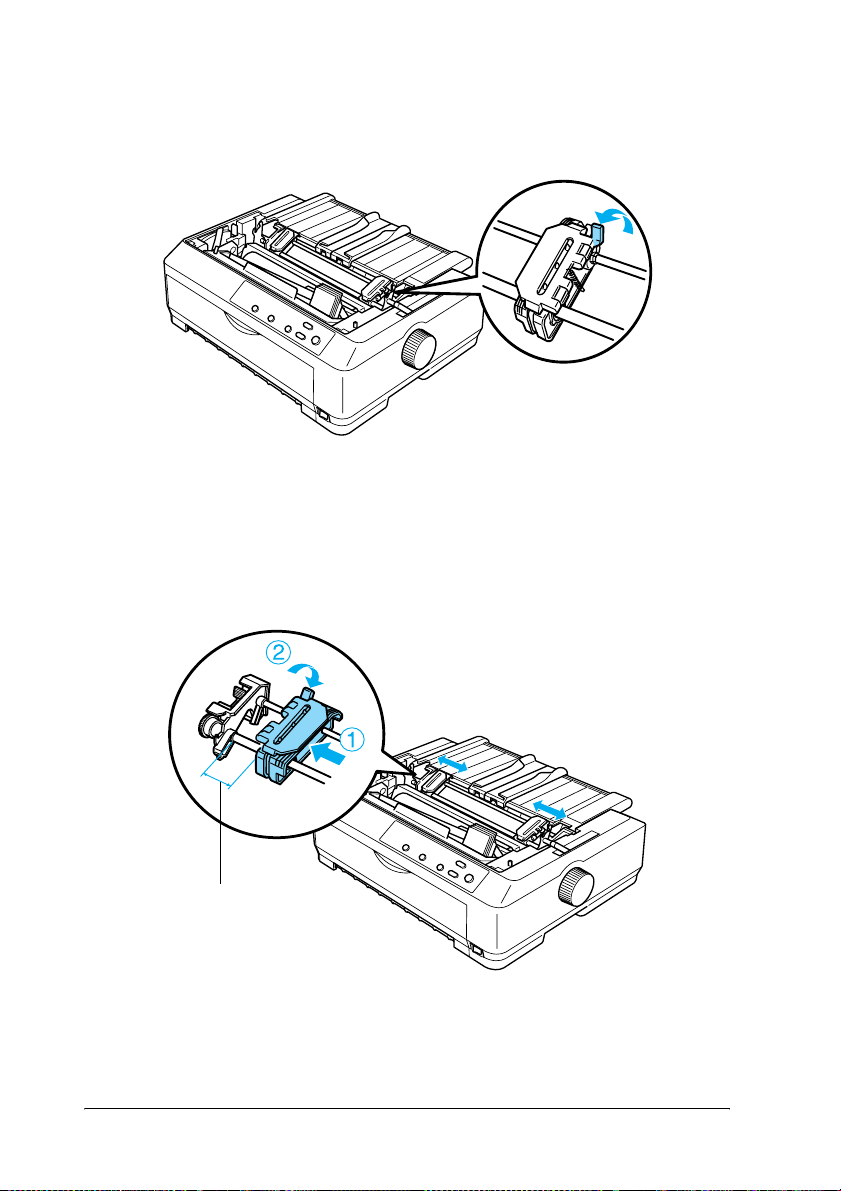
3. Liberte as correias de tracção, puxando as respectivas
alavancas de fixação para a frente.
4. Faça deslizar a correia de tracção esquerda cerca de 12 mm a
partir da posição mais à esquerda e empurre a alavanca para
trás para a fixar. Faça deslizar a correia de tracção direita para
que corresponda à largura do papel, mas não a fixe.
cerca de 12 mm
46 Manuseamento do papel
Page 47

5. Certifique-se de que as margens do papel estão direitas e sem
vincos. Abra as tampas das correias de tracção.
Nota:
Verifique se a impressora está desligada antes de inserir o papel na
entrada de papel. Se inserir o papel com a impressora ligada, o papel
pode encravar.
2
2
6. Introduza o papel na entrada frontal ou inferior, tal como
apresentado na ilustração seguinte, até que este surja entre o
rolo e a guia da fita. Puxe o papel até o picotado entre a
primeira e a segunda páginas estar alinhado com a parte
superior da fita da impressora.
Entrada frontal
Antes de introduzir o papel na entrada frontal, retire a tampa
frontal.
Coloque o papel com o lado a imprimir virado para cima.
2
2
2
2
2
2
2
2
Manuseamento do papel 47
2
2
Page 48

Entrada inferior
Coloque o papel na entrada inferior com o lado a imprimir
virado para cima.
7. Encaixe quatro orifícios do papel nos pinos do tractor em
ambas as correias. Feche as tampas das correias de tracção.
8. Faça deslizar a correia de tracção direita de forma a eliminar
qualquer folga do papel e, em seguida, fixe-a.
48 Manuseamento do papel
Page 49

9. Faça deslizar as guias das margens da guia do papel para o
meio.
2
2
2
2
10. Volte a colocar a tampa frontal, como é exemplificado a
seguir.
11. Ligue a impressora.
12. Prima a tecla LF/FF (Avanço do papel) para eliminar qualquer
folga no papel.
Importante:
Elimine sempre qualquer folga do papel. Caso contrário, a
c
qualidade de impressão pode deteriorar-se.
2
2
2
2
2
2
2
2
Manuseamento do papel 49
Page 50

13. Se necessário, execute os procedimentos descritos em
“Ajustar a posição de topo de página” na página 76 para
ajustar a posição actual do papel.
Importante:
Nunca utilize o botão rotativo da impressora para ajustar a
c
posição de topo de página. Este procedimento pode danificar
a impressora ou provocar a perda da posição de topo de página.
14. Coloque a tampa da impressora, inserindo as patilhas frontais
nos encaixes da impressora e baixando a tampa até ela ficar
na posição correcta. Feche a tampa da guia do papel.
Nota:
Para a segurança do utilizador, a EPSON recomenda o
funcionamento da impressora com a tampa fechada. A impressora
também funciona com a tampa levantada ou sem tampa; no entanto,
a segurança e velocidade máximas só são atingidas quando a tampa
da impressora está colocada e fechada.
15. Envie um trabalho de impressão para a impressora. A
impressora começa a imprimir a partir da posição de topo de
página. Depois de imprimir, levante a tampa da guia do papel
e corte o documento pelo picotado mais próximo da saída do
papel.
50 Manuseamento do papel
Page 51

Retirar o papel do tractor posterior
Execute os procedimentos apresentados em seguida para retirar
o papel contínuo do tractor posterior:
1. Depois de imprimir, corte o papel pelo picotado mais próximo
da entrada de papel.
2. Para avançar o papel e ejectá-lo, mantenha premida a tecla
LF/FF (Avanço do papel).
Importante:
Nunca prima a tecla Load/Eject (Puxar/ejectar) ou Tear
c
Off/Bin (Corte de papel) quando utilizar o tractor posterior.
O papel pode sair do tractor posterior e encravar a impressora.
2
2
2
2
2
2
2
2
2
Manuseamento do papel 51
2
2
2
Page 52

Retirar o tractor da posição posterior
Execute os procedimentos apresentados em seguida para retirar
o tractor da posição posterior:
1. Retire o papel que estiver no tractor posterior, conforme se
descreve em “Retirar o papel do tractor posterior” na
página 51.
2. Certifique-se de que a impressora está desligada. Em seguida,
abra a tampa da guia do papel levantado-a pela respectiva
extremidade posterior.
3. Levante a tampa da impressora pela extremidade posterior e
retire-a.
4. Pressione as patilhas de fixação do tractor, incline-o na sua
direcção e retire-o da impressora.
5. Guarde o tractor num local seguro ou instale-o na posição
anterior traseira ou frontal, conforme se descreve em “Utilizar
o tractor na posição anterior frontal” na página 27 ou “Utilizar
o tractor na posição anterior traseira” na página 34.
52 Manuseamento do papel
Page 53

6. Reinstale o tensor do papel, colocando-o nos pinos da
impressora e encaixando-o. Carregue em ambas as
extremidades do tensor até este encaixar com um estalido.
7. Volte a colocar a tampa da impressora.
Utilizar dois tractores numa combinação posterior/anterior
2
2
2
2
2
2
A utilização de dois tractores em simultâneo é recomendada para
imprimir, em papel contínuo, formulários pré-impressos,
formulários de várias vias e etiquetas, e para imprimir gráficos de
alta qualidade. Para reduzir os encravamentos de papel e
melhorar a entrada do papel contínuo, pode instalar o tractor
adicional opcional (C80020✽ para a FX-890, C80021✽ para a
FX-2190) e utilizar os dois tractores em simultâneo.
Manuseamento do papel 53
2
2
2
2
2
2
Page 54

Execute os procedimentos apresentados em seguida para utilizar
os dois tractores em simultâneo:
1. Instale um tractor na posição anterior traseira ou frontal,
conforme se descreve em “Instalar o tractor na posição
anterior frontal” na página 27 ou “Instalar o tractor na posição
anterior traseira” na página 35.
2. Coloque papel contínuo utilizando o tractor anterior frontal
ou traseiro, conforme se descreve em “Colocar papel no
tractor anterior frontal” na página 29 ou “Colocar papel no
tractor anterior traseiro” na página 36.
3. Coloque a alavanca de selecção do modo de alimentação na
posição anterior frontal ou traseira, dependendo da posição
do tractor anterior.
4. Ligue a impressora. Prima a tecla Load/Eject (Puxar/ejectar)
para avançar o papel para a posição de topo de página. Prima
a tecla LF/FF (Avanço do papel) até que o picotado entre a
primeira e a segunda páginas esteja alinhado com a parte
superior da fita da impressora.
Importante:
Nunca utilize o botão rotativo da impressora para mover o
c
papel. Este procedimento pode danificar a impressora ou
provocar a perda da posição de topo de página.
5. Instale o outro tractor conforme se descreve em “Instalar o
tractor na posição posterior” na página 41.
6. Encaixe os orifícios do papel nos pinos do tractor em ambas
as correias de tracção do tractor posterior.
Importante:
Não puxe o papel manualmente para o instalar no tractor
c
posterior; este procedimento pode danificar a impressora.
Prima a tecla LF/FF (Avanço do papel) para fazer avançar o
papel.
54 Manuseamento do papel
Page 55

7. Coloque a alavanca de selecção do modo de alimentação na
posição de tractor posterior. Utilize a função Micro Adjust
(Micro-ajuste) para eliminar qualquer folga do papel entre os
tractores anterior e posterior (a função de micro-ajuste é
explicada na secção “Utilizar a função Micro Adjust
(Micro-ajuste)” na página 73).
8. Desloque a alavanca de selecção do modo de alimentação
para a posição indicada no passo 3.
9. Quando a impressora receber dados, começa a imprimir na
posição actual sem avançar o papel. Se necessário, execute os
procedimentos descritos em “Ajustar a posição de topo de
página” na página 76 para ajustar a posição actual do papel.
2
2
2
2
10. Instale a tampa da impressora. Certifique-se de que a guia do
papel está instalada e deitada sobre a impressora.
Nota:
Para a segurança do utilizador, a EPSON recomenda o
funcionamento da impressora com a tampa fechada. A impressora
também funciona com a tampa levantada ou sem tampa; no entanto,
a segurança e velocidade máximas só são atingidas quando a tampa
da impressora está colocada e fechada.
11. Envie um trabalho de impressão para a impressora. A
impressora inicia a impressão a partir da posição actual sem
avançar o papel. Depois de imprimir, corte o documento pelo
picotado mais próximo da saída do papel.
2
2
2
2
2
2
2
2
Manuseamento do papel 55
Page 56

A tabela apresentada em seguida resume os vários métodos de
alimentação da impressora com papel contínuo utilizando dois
tractores e mostra as posições da alavanca de selecção do modo
de alimentação para cada um dos métodos.
Posições do
tractor
Posterior + anterior
frontal
Posterior + anterior
traseiro
Anterior frontal
+ anterior traseira
Posição da
alavanca de
selecção do modo
de alimentação
Tractor anterior
frontal
Tractor anterior
traseiro
Tractor anterior
frontal
Trajectória do papel
Tractor anterior
traseiro
56 Manuseamento do papel
Page 57

Utilizar a função Tear-off (Corte de papel)
Se o tractor anterior estiver instalado, pode utilizar a função de
corte de papel para avançar o papel contínuo para a aresta de corte
da impressora quando terminar a impressão. Pode então cortar
facilmente o documento que imprimiu. Quando retomar a
impressão, a impressora coloca o papel na posição de topo de
página, para que possa poupar o papel que é desperdiçado
normalmente entre tarefas de impressão.
Retirar o papel contínuo
Pode retirar o papel contínuo com a função de corte de papel de
duas formas: manualmente, premindo a tecla Tear Off/Bin (Corte
de papel) da impressora ou automaticamente, activando o modo
de corte automático. O indicador luminoso Tear Off/Bin (Corte
de papel) fica intermitente quando o papel está na posição de
corte.
Se o picotado entre as páginas não estiver alinhado com a aresta
de corte, pode ajustar a posição do picotado com a função Micro
Adjust (Micro-ajuste). Para mais informações, consulte “Ajustar
a posição de corte” na página 73.
Importante:
❏ Nunca utilize a função de corte com o tractor posterior. O
c
papel pode sair do tractor posterior e encravar a impressora.
Depois de imprimir, corte o documento pelo picotado mais
próximo da saída do papel.
2
2
2
2
2
2
2
2
2
❏ Nunca utilize a função de corte para puxar papel contínuo
com etiquetas. As etiquetas podem descolar e encravar a
impressora.
Manuseamento do papel 57
2
2
2
Page 58

Utilizar a tecla Tear Off/Bin (Corte de papel)
Execute os procedimentos apresentados em seguida para retirar
o papel contínuo com a tecla Tear Off/Bin (Corte de Papel):
1. Depois da impressora imprimir o documento, verifique se o
indicador luminoso Tear Off/Bin (Corte de papel) está
intermitente.
Nota:
Se o indicador luminoso Tear Off/Bin (Corte de papel) estiver
intermitente, o papel está na posição de corte. Se premir novamente
a tecla Tear Off/Bin (Corte de papel), a impressora coloca o papel
na posição de topo de página.
2. Prima a tecla Tear Off/Bin (Corte de papel). A impressora
avança o papel para a aresta de corte.
Importante:
Nunca utilize o botão rotativo da impressora para ajustar a
c
posição de corte. Este procedimento pode danificar a
impressora ou provocar a perda da posição de topo de página.
Nota:
Se o picotado do papel não estiver alinhado com a margem de corte,
pode ajustar a posição de separação com a função Micro Adjust
(Micro-ajuste), conforme se descreve em “Ajustar a posição de
corte” na página 73.
3. Corte o documento impresso na aresta da tampa da
impressora.
4. Para fazer retroceder o papel contínuo na impressora e
colocá-lo na posição de espera, prima a tecla Load/Eject
(Puxar/ejectar).
Para retirar o restante papel da impressora, prima a tecla
Load/Eject (Puxar/ejectar) para colocar o papel na posição de
espera. Abra as tampas das correias de tracção do tractor e retire
o papel.
58 Manuseamento do papel
Page 59

Importante:
Corte sempre o documento impresso antes de premir a tecla
c
Load/Eject (Puxar/ejectar). Fazer retroceder várias páginas de
uma só vez pode provocar um encravamento de papel.
2
Avançar automaticamente o papel para a posição de corte
Para avançar automaticamente os documentos impressos para a
posição de corte de papel, active o modo de corte automático e
seleccione o comprimento de página adequado para papel
contínuo no modo de configuração. Consulte “Alterar as
predefinições” na página 140 para mais informações sobre como
alterar as predefinições.
Quando o modo de corte automático está activo, a impressora
avança automaticamente o papel para a posição de corte de papel
sempre que receber uma página de dados completa ou um
comando de avanço de página sem mais dados a seguir.
Colocar folhas soltas na impressora
Conforme poderá ver em seguida, é possível colocar folhas soltas
normais ou envelopes, uma unidade de cada vez, a partir da parte
superior da impressora, utilizando a guia do papel.
2
2
2
2
2
2
2
2
Manuseamento do papel 59
2
2
2
Page 60

Pode também colocar folhas soltas utilizando um alimentador de
folhas soltas opcional, uma guia de folhas frontal ou uma guia de
papel frontal. Para mais informações, consulte “Alimentador de
folhas soltas” na página 196 ou “Guia de folhas frontal e guia de
papel frontal” na página 214.
Tipos de papel disponíveis
A tabela apresentada em seguida mostra os tipos de papel que
pode colocar na impressora e as entradas de papel que pode
utilizar para cada tipo. Consulte “Ajustar a alavanca reguladora
da espessura do papel” na página 24 para obter mais informações
sobre como ajustar a alavanca reguladora da espessura do papel.
Tipo de papel Entradas de papel disponíveis
Papel normal frontal e traseira
Formulários de várias vias (sem
químico)
2 vias (original e uma cópia)
3 vias (original e duas cópias)
4 vias (original e três cópias)
5 vias (original e quatro cópias)
6 vias (original e cinco cópias)
Envelopes traseira
frontal
Nota:
❏ Quando a temperatura for igual ou inferior a 5°C (41°F) ou igual
ou superior a 35°C (95°F), coloque a alavanca reguladora da
espessura do papel uma posição abaixo para melhorar a qualidade de
impressão.
❏ Quando a temperatura for igual ou inferior a 5°C (41°F) ou igual
ou superior a 35°C (95°F), não é possível imprimir formulários de
7 vias.
❏ Não coloque papel enrolado ou dobrado na impressora.
60 Manuseamento do papel
Page 61

Utilizar a guia do papel
A guia do papel fornecida com a impressora permite colocar uma
folha solta ou um envelope de cada vez na parte superior da
impressora. As folhas soltas podem ter até 257 mm de largura na
FX-890, e 420 mm na FX-2190 (consulte “Especificações da
impressora” na página 232 para especificações do papel mais
pormenorizadas).
Importante:
Não coloque formulários de várias vias, papel químico ou
c
etiquetas na guia do papel.
Colocar papel na guia do papel
Execute os procedimentos apresentados em seguida para colocar
papel na guia do papel:
1. Não se esqueça de colocar a guia do papel na posição vertical.
Se estiver a utilizar folhas soltas normais, coloque a alavanca
reguladora da espessura do papel (situada sob da tampa da
impressora) na posição 0 (Se estiver a utilizar envelopes,
consulte a secção “Envelopes” na página 68 para obter mais
informações sobre a posição da alavanca reguladora da
espessura do papel.) Desloque também a alavanca de selecção
do modo de alimentação para a posição de folhas soltas.
2
2
2
2
2
2
2
2
2
Manuseamento do papel 61
2
2
2
Page 62

2. Ligue a impressora, se necessário.
3. Faça deslizar a guia da margem esquerda até que esta pare
junto à marca triangular da guia do papel. Em seguida, ajuste
a guia da margem direita à largura do papel.
62 Manuseamento do papel
Page 63

4. Introduza uma folha de papel com o lado a imprimir virado
para baixo entre as guias das margens, até encontrar
resistência. A impressora puxa automaticamente o papel e
fica preparada para imprimir.
2
2
2
2
2
2
Nota:
Para a segurança do utilizador, a EPSON recomenda o
funcionamento da impressora com a tampa fechada. A impressora
também funciona com a tampa levantada ou sem tampa; no entanto,
a segurança e velocidade máximas só são atingidas quando a tampa
da impressora está colocada e fechada.
Se a primeira linha da página aparecer muito acima ou abaixo,
pode ajustar a posição de topo de página com a função Micro
Adjust (Micro-ajuste). Para mais informações, consulte
“Ajustar a posição de topo de página” na página 76.
Manuseamento do papel 63
2
2
2
2
2
2
Page 64

Colocar papel especial
Formulários de várias vias
Pode utilizar formulários sem papel químico que tenham até seis
vias (cinco cópias e o original). Não se esqueça de colocar a
alavanca reguladora da espessura do papel na posição adequada
ao número de vias do formulário. Para mais informações, consulte
“Ajustar a alavanca reguladora da espessura do papel” na
página 24.
Formulários de várias vias em papel contínuo
Excepto no que diz respeito à posição da alavanca reguladora da
espessura do papel, os formulários de várias vias em papel
contínuo são colocados na impressora da mesma forma que o
papel contínuo normal. Para mais informações, consulte “Colocar
papel contínuo” na página 26.
Nota:
❏ Certifique-se de que os formulários de várias vias não excedem 0,46
mm de espessura.
❏ Não coloque papel enrolado ou dobrado na impressora.
❏ O papel de maior espessura, como formulários de cinco ou seis vias,
requer uma trajectória de alimentação plana para evitar
encravamentos de papel. Este tipo de papel deve ser colocado nas
entradas frontal ou inferior.
64 Manuseamento do papel
Page 65

Formulários de várias vias em folhas soltas
Para colocar na impressora formulários de várias vias em folhas
soltas, é necessário utilizar a entrada frontal com a guia de papel
frontal ou a guia de folhas frontal opcional instalada na
impressora, porque o papel de maior espessura, como os
formulários com cinco ou seis vias, requer uma trajectória de
alimentação plana para evitar encravamentos de papel.
Para colocar na impressora formulários de várias vias em folhas
soltas, siga as instruções apresentadas em “Colocar papel na guia
de folhas frontal ou na guia de papel frontal” na página 217.
Nota:
❏ Certifique-se de que os formulários de várias vias não excedem
0,46 mm de espessura.
❏ Não coloque papel enrolado ou dobrado na impressora.
Etiquetas
Quando imprimir etiquetas, utilize apenas etiquetas em papel
contínuo com orifícios para tractor. Não tente imprimir folhas
soltas com etiquetas porque a impressora pode não puxar
correctamente as folhas.
2
2
2
2
2
2
2
2
O papel de maior espessura, como o papel contínuo com
etiquetas, requer uma trajectória de alimentação plana ou quase
plana. Coloque as etiquetas apenas na entrada de papel frontal
(tractor anterior ou posterior) ou inferior (tractor posterior); no
entanto, para obter melhores resultados, utilize o tractor na
posição posterior e coloque o papel na entrada de papel frontal
ou inferior.
Manuseamento do papel 65
2
2
2
2
Page 66

O procedimento de colocação de papel contínuo com etiquetas é
igual ao procedimento do papel contínuo normal, com a excepção
de que é necessário colocar a alavanca reguladora da espessura
do papel na posição 2 antes de imprimir. Para mais informações,
consulte “Colocar papel com o tractor posterior” na página 45.
Importante:
❏ O papel contínuo com etiquetas deve ser colocado no tractor
c
posterior. Não é recomendada a colocação de etiquetas no
tractor anterior frontal ou traseiro.
❏ Nunca faça retroceder as etiquetas com as teclas Load/Eject
(Puxar/ejectar) ou Tear Off/Bin (Corte de papel). Caso
contrário, as etiquetas podem descolar-se e provocar um
encravamento de papel.
❏ Uma vez que as etiquetas são sensíveis à temperatura e
humidade, utilize-as apenas nas seguintes condições de
funcionamento:
Temperatura
Humidade
❏ Não deixe etiquetas na impressora entre trabalhos de
impressão: podem enrolar-se à volta do rolo e provocar
encravamentos quando retomar a impressão.
❏ Não coloque papel contínuo com etiquetas na entrada
traseira. Como a trajectória de alimentação de papel da
entrada traseira é curva, as etiquetas podem descolar no
interior da impressora e provocar um encravamento de papel.
❏ Não coloque papel enrolado ou dobrado na impressora.
66 Manuseamento do papel
15 a 25°C (59 a 77°F)
30 a 60% HR
Page 67

Retirar papel contínuo com etiquetas
Para evitar que as etiquetas descolem e encravem a impressora,
execute os procedimentos apresentados em seguida para remover
o papel contínuo com etiquetas da impressora:
1. Corte o papel contínuo com etiquetas pelo picotado que
estiver mais próximo da entrada do papel.
picotado mais próximo da
entrada do papel
2. Prima a tecla LF/FF (Avanço de papel) para ejectar as restantes
etiquetas da impressora.
Importante:
Nunca faça retroceder as etiquetas com as teclas Load/Eject
c
(Puxar/ejectar) ou Tear Off/Bin (Corte de papel). Caso contrário,
as etiquetas podem descolar-se e provocar um encravamento de
papel.
2
2
2
2
2
2
2
2
2
Manuseamento do papel 67
2
2
2
Page 68

Envelopes
Pode colocar um envelope de cada vez com a guia do papel ou
pode colocar vários envelopes com o alimentador de folhas soltas
de alta capacidade (receptáculo 1 do alimentador duplo).
Antes de pôr os envelopes, coloque a alavanca reguladora da
espessura do papel na posição 5 (para envelopes finos) ou 6 (para
envelopes espessos).
Os envelopes só podem ser colocados na entrada de papel
traseira.
Pa ra co lo ca r um en vel op e de ca da v ez , si ga as in st ruç õe s de sc ri ta s
em “Colocar papel na guia do papel” na página 61. Para colocar
vários envelopes, consulte “Colocar papel no alimentador de
folhas soltas de alta capacidade” na página 205. Coloque os
envelopes com o lado a imprimir virado para baixo e introduza-os
por completo na ranhura de alimentação.
68 Manuseamento do papel
Page 69
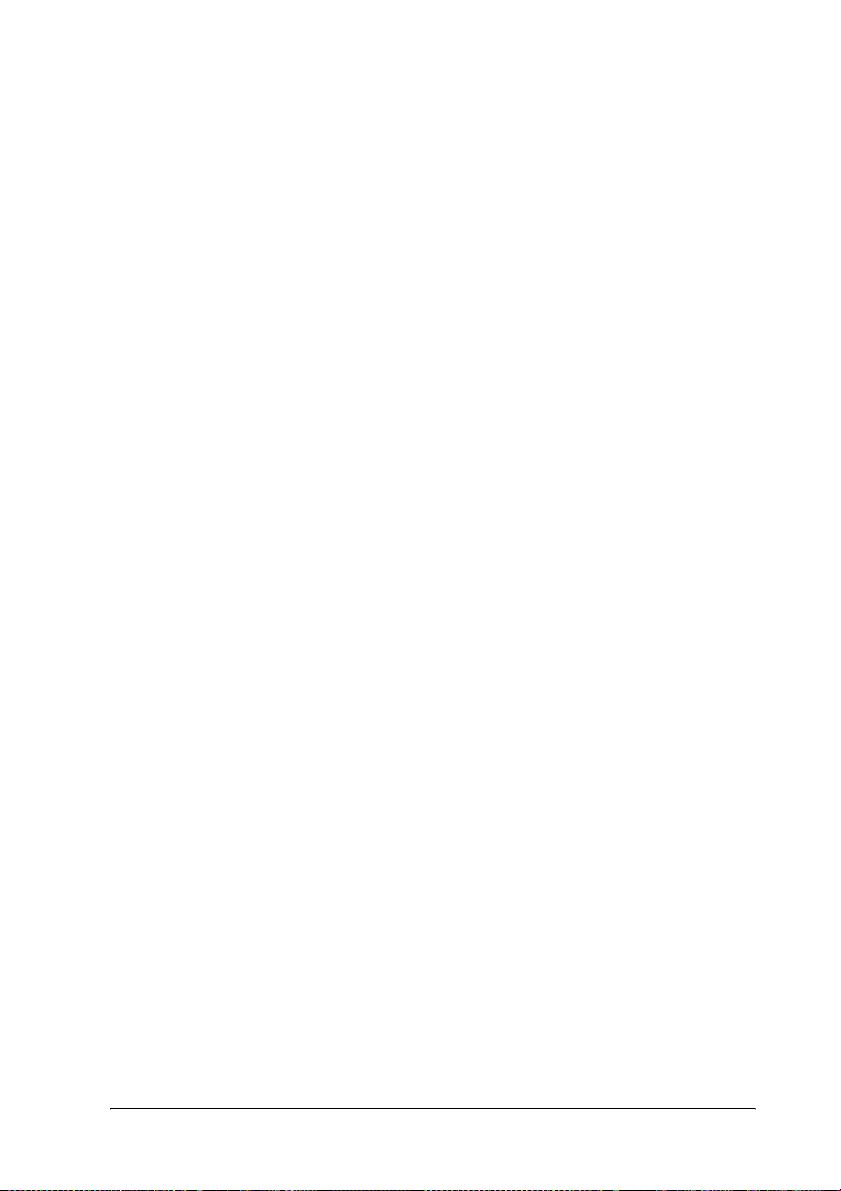
Nota:
❏ Não se esqueça de colocar o envelope na impressora com o lado a
imprimir virado para baixo, e de fazer entrar primeiro na impressora
a parte superior do envelope.
2
❏ A cabeça de impressão não pode imprimir fora da extremidade
esquerda ou direita do envelope ou de outro papel de maior espessura.
Verifique se o programa utilizado imprime apenas dentro da área de
impressão do envelope. Consulte “Área de impressão” na
página 244 para obter mais informações sobre a área de impressão
dos envelopes.
❏ Se utilizar envelopes n.º 6, verifique se a guia da margem esquerda
está alinhada com a seta da guia do papel.
Cartões
Pode colocar um cartão de cada vez utilizando a guia do papel ou
pode colocar vários cartões utilizando o alimentador de folhas
soltas de alta capacidade (receptáculo 1 do alimentador duplo).
Antes de colocar cartões na impressora, coloque a alavanca
reguladora da espessura do papel na posição 2 e a alavanca de
selecção do modo de alimentação na posição de folhas soltas.
Os cartões só podem ser colocados na entrada de papel traseira.
2
2
2
2
2
2
2
2
Manuseamento do papel 69
2
2
2
Page 70

Para colocar um cartão de cada vez, siga as instruções descritas
em “Colocar papel na guia do papel” na página 61. Para colocar
vários cartões, consulte “Colocar papel no alimentador de folhas
soltas de alta capacidade” na página 205.
Nota:
❏ Quando colocar cartões horizontalmente, coloque-os sempre na
entrada de papel superior.
❏ Antes de imprimir, prima várias vezes a tecla Tear Off/Bin (Corte
de papel) até acender o indicador luminoso esquerdo Tear Off/Bin
(Corte de papel) para activar o modo Card (Cartão).
❏ Imprima cartões apenas nas seguintes condições de temperatura e
humidade:
Temperatura 15 a 25°C (59 a 77°F)
Humidade 30 a 60% HR
❏ Quando colocar cartões de formato A6 na impressora, coloque-os
sempre horizontalmente.
70 Manuseamento do papel
Page 71

Alternar entre a impressão em papel contínuo e em folhas soltas
2
Pode alternar facilmente entre a impressão em papel contínuo e
em folhas soltas com o tractor anterior sem ter de retirar ou colocar
novamente o papel contínuo.
Mudar para impressão em folhas soltas
Execute os procedimentos apresentados em seguida para mudar
da impressão em papel contínuo a partir de um tractor anterior
para a impressão em folhas soltas.
Nota:
❏ Se tiver sido colocado papel contínuo com etiquetas na impressora,
retire-o antes de mudar para a impressão em folhas soltas. Para mais
informações, consulte “Retirar papel contínuo com etiquetas” na
página 67.
❏ Se o tractor estiver na posição posterior, retire o papel contínuo que
estiver no tractor antes de mudar para a impressão em folhas soltas.
Para mais informações, consulte “Retirar o papel do tractor
posterior” na página 51.
1. Se houver folhas impressas na impressora, prima a tecla Tear
Off/Bin (Corte de papel) para avançar o papel para a posição
de corte. Corte as páginas impressas.
2
2
2
2
2
2
2
2
Importante:
Não se esqueça de cortar o documento que imprimiu antes de
c
premir a tecla Load/Eject (Puxar/ejectar) no passo
seguinte. Fazer retroceder várias páginas de uma só vez pode
provocar um encravamento de papel.
Manuseamento do papel 71
2
2
2
Page 72

2. Prima a tecla Load/Eject (Puxar/ejectar) para fazer
retroceder o papel contínuo para a posição de espera. O papel
continua preso ao tractor anterior, mas já não está na
trajectória de alimentação.
3. Coloque a guia do papel na posição vertical.
4. Coloque a alavanca de selecção do modo de alimentação na
posição de folhas soltas.
5. Coloque as folhas soltas conforme se descreve em “Colocar
folhas soltas na impressora” na página 59.
Mudar para a impressão em papel contínuo
Execute os procedimentos apresentados em seguida para mudar
da impressão em folhas soltas para a impressão em papel
contínuo com um tractor anterior:
Nota:
Para mudar da impressão com a guia de folhas frontal opcional para a
impressão com o tractor anterior frontal, é necessário retirar a guia de
folhas frontal.
72 Manuseamento do papel
Page 73

1. Se houver uma folha solta na impressora, prima a tecla
Load/Eject (Puxar/ejectar) para a ejectar.
Importante:
Nunca utilize o botão rotativo da impressora para ejectar
c
papel. Este procedimento pode danificar a impressora ou
provocar a perda da posição de topo de página.
2
2
2. Certifique-se de que o tractor está instalado na posição
anterior frontal ou traseira e de que o papel contínuo foi
colocado conforme se descreve em “Colocar papel contínuo
com o tractor” na página 26.
3. Coloque a alavanca de selecção do modo de alimentação na
posição anterior frontal ou traseira, dependendo da posição
do tractor utilizada.
A impressora puxa automaticamente o papel contínuo quando
iniciar a impressão.
Utilizar a função Micro Adjust (Micro-ajuste)
A função Micro Adjust (Micro-ajuste) permite mover o papel para
a frente e para trás em incrementos de 0,118 mm, para que possa
efectuar ajustes precisos nas posições de corte de papel e de topo
de página.
Ajustar a posição de corte
2
2
2
2
2
2
2
2
Se o picotado do papel não estiver alinhado com a aresta de corte,
pode utilizar a função Micro Adjust (Micro-ajuste) para mover o
picotado para a posição de corte.
Manuseamento do papel 73
2
2
Page 74

Execute os procedimentos apresentados em seguida para ajustar
a posição de corte.
Importante:
Nunca utilize o botão rotativo da impressora para ajustar a
c
posição de corte. Este procedimento pode danificar a impressora
ou provocar a perda da posição de corte.
Nota:
A posição de corte permanece activa até a alterar, mesmo quando se
desliga a impressora.
1. Certifique-se de que o indicador luminoso Tear Off/Bin
(Corte de papel) está intermitente (o papel está na posição de
corte actual). Pode ser necessário premir a tecla Tear Off/Bin
(Corte de papel) para avançar o papel para a posição de corte.
2. Prima a tecla Pause (Pausa) durante três segundos. O
indicador luminoso Pause (Pausa) fica intermitente e a
impressora entra no modo Micro Adjust (Micro-ajuste).
74 Manuseamento do papel
Page 75

3. Levante a tampa da guia do papel e prima a tecla LF/FF
(Avanço de papel) para fazer retroceder o papel, ou
Load/Eject (Puxar/ejectar) para o fazer avançar, até alinhar
o picotado com a aresta de corte do tensor.
aresta de corte do tensor do papel
picotado do papel
2
2
2
2
2
2
Nota:
A impressora tem uma posição de corte de papel máxima e mínima.
Se tentar ajustar a posição de corte fora destes limites, a impressora
emite um sinal sonoro e deixa de deslocar o papel.
4. Corte as folhas impressas.
5. Prima a tecla Pause (Pausa) para desactivar o modo Micro
Adjust (Micro-ajuste).
Quando retomar a impressão, a impressora puxa
automaticamente o papel para a posição de topo de página e
começa a imprimir.
Manuseamento do papel 75
2
2
2
2
2
2
Page 76

Ajustar a posição de topo de página
A posição de topo de página é o local onde a impressora começa
a imprimir na página. Se a impressão começar a imprimir muito
acima ou muito abaixo na página, pode ajustar a posição de topo
de página com a função Micro Adjust (Micro-ajuste).
Execute os procedimentos apresentados em seguida para ajustar
a posição de topo de página:
Importante:
Nunca utilize o botão rotativo da impressora para ajustar a
c
posição de topo de página. Este procedimento pode danificar a
impressora ou provocar a perda da posição de topo de página.
Nota:
❏ A posição de topo de página permanece activa até a alterar, mesmo
se desligar a impressora.
❏ A definição da margem superior efectuada em algumas aplicações
sobrepõe-se à definição de posição de topo de página efectuada com
a função Micro Adjust (Micro-ajuste). Se necessário, ajuste a
posição de topo de página utilizando o software.
1. Certifique-se de que a impressora está ligada.
2. Coloque papel (se o tractor estiver na posição anterior, prima
a tecla Load/Eject (Puxar/ejectar) para fazer avançar o papel
contínuo para a posição de topo de página actual). Se
necessário, levante a tampa da impressora para poder
verificar a posição do papel.
3. Prima a tecla Pause (Pausa) durante três segundos. O
indicador luminoso Pause (Pausa) fica intermitente e a
impressora entra no modo Micro Adjust (Micro-ajuste).
76 Manuseamento do papel
Page 77

4. Prima a tecla LF/FF (Avanço de página) para deslocar a
posição de topo de página para cima ou a tecla Load/Eject
(Puxar/ejectar) para deslocar a posição de topo de página
para baixo.
Nota:
❏ A impressora tem uma posição de topo de página máxima e
mínima. Se tentar ajustar a posição de topo de página para além
destes limites, a impressora emite um sinal sonoro e deixa de
puxar o papel.
❏ Quando o papel atinge a posição de topo de página predefinida,
a impressora emite também um sinal sonoro e deixa de puxar o
papel momentaneamente. Quando ajustar a posição de topo de
página, pode utilizar a predefinição como ponto de referência.
2
2
2
2
2
2
2
2
2
5. Depois de definir a posição de topo de página, prima a
tecla Pause (Pausa) para sair do modo Micro Adjust
(Micro-ajuste).
Nota:
Para a segurança do utilizador, a EPSON recomenda o
funcionamento da impressora com a tampa fechada. A impressora
também funciona com a tampa levantada ou sem tampa; no entanto,
a segurança e velocidade máximas só são atingidas quando a tampa
da impressora está colocada e fechada.
Manuseamento do papel 77
2
2
2
Page 78

78 Manuseamento do papel
Page 79

Capítulo 3
Software da impressora
Acerca do software da impres sora
O software EPSON fornecido com a impressora inclui o
controlador de impressão e o utilitário EPSON Status Monitor 3
(Supervisor de estado EPSON 3).
O controlador de impressão é o software que permite ao
computador controlar a impressora. Para que as aplicações de
software do Windows possam aproveitar todas as capacidades da
impressora é necessário instalar o controlador de impressão.
O utilitário EPSON Status Monitor 3 (Supervisor de estado
EPSON 3) controla o estado da impressora, avisa quando ocorrem
erros e fornece sugestões para a resolução de problemas. O Status
Monitor 3 (Supervisor de estado EPSON 3) é instalado
automaticamente quando se instala o controlador de impressão.
Nota:
Antes de continuar, certifique-se de que instalou o controlador de
impressão no computador, conforme se descreve no Guia de instalação.
3
3
3
3
3
3
3
3
3
Software da impressora 79
3
3
3
Page 80

Utilizar o controlador de impressão no Windows Me, 98 e 95
Pode aceder ao controlador de impressão a partir das aplicações
do Windows ou do menu Start (Iniciar).
❏ Quando se acede ao controlador de impressão a partir de uma
aplicação do Windows, as alterações das definições
efectuadas no controlador afectam apenas essa aplicação.
Para mais informações, consulte “Aceder ao controlador de
impressão a partir das aplicações do Windows” na página 81.
❏ Quando se acede ao controlador de impressão a partir do
menu Start (Iniciar), as alterações das definições efectuadas
no controlador de impressão afectam todas as a plicações. Para
mais informações, consulte “Aceder ao controlador de
impressão a partir do menu Start (Iniciar)” na página 83.
Consulte “Alterar as definições do controlador de impressão” na
página 84 para saber como pode verificar e alterar as definições
do controlador de impressão.
Nota:
❏ Os exemplos apresentados na próxima secção referem-se à
impressora FX-890. Se tiver uma FX-2190, substitua o modelo
referido nos exemplos por FX-2190. As instruções são iguais para
ambos os modelos.
❏ Apesar de as definições de muitos programas do Windows se
sobreporem às definições efectuadas no controlador de impressão,
existem alguns programas em que isto não acontece. Por esta razão,
é necessário verificar se as definições do controlador de impressão
correspondem aos requisitos do utilizador.
80 Software da impressora
Page 81

Aceder ao controlador de impressão a partir das aplicações do Windows
Execute os procedimentos apresentados em seguida para aceder
ao controlador de impressão a partir de uma aplicação do
Windows:
1. Seleccione Print Setup (Configurar impressão) ou Print
(Imprimir) no menu File (Ficheiro) da aplicação. Certifique-se
de que a impressora está seleccionada no menu pendente
Name (Nome) da caixa de diálogo Print (Imprimir) ou Print
Setup (Configurar impressão) apresentada.
3
3
3
3
3
3
3
3
Software da impressora 81
3
3
3
3
Page 82

2. Clique em Printer (Impressora), Setup (Configuração),
Properties (Propriedades) ou Options (Opções). (Pode ser
necessário clicar sobre uma combinação destas teclas.) É
apresentada a janela Properties (Propriedades), com os
menus Paper (Papel), Graphics (Gráficos) e Device Options
(Opções do dispositivo). Estes menus contêm as definições do
controlador de impressão.
3. Para ver um menu, clique no separador correspondente na
parte superior da janela. Consulte “Alterar as definições do
controlador de impressão” na página 84 para obter mais
informações sobre como alterar as definições.
82 Software da impressora
Page 83

Aceder ao controlador de impressão a partir do menu Start (Iniciar)
Execute os procedimentos apresentados em seguida para aceder
ao controlador de impressão a partir do menu Start (Iniciar).
1. Seleccione Start (Iniciar) e Settings (Definições).
2. Clique em Printers (Impressoras).
3. Clique com o botão direito do rato no ícone da impressora e
seleccione Properties (Propriedades). É apresentada no ecrã
a janela Properties (Propriedades), que contém os menus
Paper (Papel), Graphics (Gráficos), Device Options (Opções
do dispositivo) e Utility (Utilitário). Estes menus mostram as
definições do controlador de impressão.
4. Para ver um menu, clique no separador correspondente na
parte superior da janela. Consulte “Alterar as definições do
controlador de impressão” na página 84 para obter mais
informações sobre como alterar as definições.
3
3
3
3
3
3
3
3
Software da impressora 83
3
3
3
3
Page 84

Alterar as definições do controlador de impressão
O controlador de impressão tem quatro menus: Paper (Papel),
Graphics (Gráficos), Device Options (Opções do dispositivo) e
Utility (Utilitário). Para ver uma descrição das definições
disponíveis, consulte “Descrição geral das definições do
controlador de impressão” na página 91. Pode também ver a
ajuda interactiva, fazendo clique com o botão direito do rato nos
itens do controlador e seleccionando What’s this? (O que é isto?).
Quando tiver alterado as definições do controlador de impressão,
clique em OK para aplicar as definições ou em Restore Defaults
(Restaurar predefinições) para voltar aos valores predefinidos.
Depois de rever as definições do controlador de impressão e de
efectuar as alterações necessárias, pode começar a imprimir.
84 Software da impressora
Page 85

Utilizar o controlado r de impressão no Windows XP, 2000 e NT 4.0
3
Pode aceder ao controlador de impressão a partir das aplicações
do Windows ou do menu Start (Iniciar).
❏ Quando se acede ao controlador de impressão a partir de uma
aplicação do Windows, as alterações das definições
efectuadas no controlador afectam apenas essa aplicação.
Para mais informações, consulte “Aceder ao controlador de
impressão a partir das aplicações do Windows” na página 86.
❏ Quando se acede ao controlador de impressão a partir do
menu Start (Iniciar), as alterações das definições efectuadas
no controlador de impressão afectam todas as aplicações. Para
mais informações, consulte “Aceder ao controlador de
impressão a partir do menu Start (Iniciar)” na página 88.
Para saber como verificar e alterar as definições do controlador
de impressão, consulte “Alterar as definições do controlador de
impressão” na página 91.
Nota:
❏ Os exemplos apresentados na próxima secção referem-se à
impressora FX-890. Se tiver uma FX-2190, substitua o modelo
referido nos exemplos por FX-2190. As instruções são iguais para
ambos os modelos.
3
3
3
3
3
3
3
3
❏ Apesar de as definições de muitos programas do Windows se
sobreporem às definições efectuadas no controlador de impressão,
existem alguns programas em que isto não acontece. Por esta razão,
é necessário verificar se as definições do controlador de impressão
correspondem aos requisitos do utilizador.
Software da impressora 85
3
3
3
Page 86

Aceder ao controlador de impressão a partir das aplicações do Windows
Execute os procedimentos apresentados em seguida para aceder
ao controlador de impressão a partir de uma aplicação do
Windows:
Nota:
Os exemplos apresentados na secção seguinte são retirados do sistema
operativo Windows 2000. Poderão ter uma apresentação diferente da que
geralmente vê no ecrã. No entanto, as instruções são iguais.
1. Seleccione Print Setup (Configurar impressão) ou Print
(Imprimir) no menu File (Ficheiro) da aplicação. Certifique-se
de que a impressora está seleccionada no menu pendente
Name (Nome) da caixa de diálogo Print (Imprimir) ou Print
Setup (Configurar impressão) apresentada.
86 Software da impressora
Page 87

2. Clique em Printer (Impressora), Setup (Configuração),
Properties (Propriedades) ou Options (Opções). (Pode ser
necessário clicar sobre uma combinação destas teclas.) É
apresentada a janela Document Properties (Propriedades do
documento) com os menus Layout (Esquema) e
Paper/Quality (Papel/qualidade). Estes menus contêm as
definições do controlador de impressão.
3
3
3
3
3
3
3
Software da impressora 87
3
3
3
3
3
Page 88

3. Para ver um menu, clique no separador correspondente na
parte superior da janela. Consulte “Alterar as definições do
controlador de impressão” na página 91 para alterar as
definições.
Aceder ao controlador de impressão a partir do menu Start (Iniciar)
Execute os procedimentos apresentados em seguida para aceder
ao controlador de impressão a partir do menu Start (Iniciar).
Nota:
As imagens dos ecrãs apresentados neste procedimento pertencem ao
sistema operativo Windows 2000. Poderão ter uma apresentação
diferente da que geralmente vê no ecrã. No entanto, as instruções são
iguais.
88 Software da impressora
Page 89

1. Clique em Start (Iniciar) e seleccione Settings (Definições).
2. Clique em Printers (Impressoras).
3. Clique com o botão direito do rato no ícone da impressora e
seleccione Printing Preferences (Preferências de impressão)
(Windows XP ou 2000) ou Document Defaults
(Predefinições do documento) (Windows NT 4.0). O ecrã
mostra a janela das predefinições do documento, que contém
os menus Layout (Esquema) e Paper/Quality
(Papel/qualidade). Estes menus mostram as definições do
controlador de impressão.
3
3
3
3
3
3
3
3
Software da impressora 89
3
3
3
3
Page 90

Quando clica em Properties (Propriedades) no menu que é
apresentado quando se faz clique com o botão direito do rato
no ícone da impressora, é apresentada a janela do software da
impressora, que inclui os menus utilizados para efectuar as
definições do controlador de impressão.
4. Para ver um menu, clique no separador correspondente na
parte superior da janela. Consulte “Descrição geral das
definições do controlador de impressão” na página 91 para
obter mais informações sobre como alterar as definições.
90 Software da impressora
Page 91

Alterar as definições do controlador de impressão
O controlador de impressão tem dois menus onde pode alterar as
definições do controlador de impressão: Layout (Esquema) e
Paper/Quality (Papel/qualidade). Pode também alterar as
definições no menu Utility (Utilitário) do software da impressora.
Para ver uma descrição das definições disponíveis, consulte
“Descrição geral das definições do controlador de impressão” na
página 91. Pode também ver a ajuda interactiva, fazendo clique
com o botão direito do rato nos itens do controlador e
seleccionando What’s this? (O que é isto?).
Quando tiver alterado as definições do controlador de impressão,
clique em OK para aplicar as definições ou em Cancel (Cancelar)
para cancelar as alterações.
Depois de rever as definições do controlador de impressão e de
efectuar as alterações necessárias, pode começar a imprimir.
Descrição geral das definições do controlador de impressão
3
3
3
3
3
3
3
3
As tabelas apresentadas em seguida mostram as definições do
controlador de impressão do Windows. Não se esqueça de que
nem todas as definições estão disponíveis em todas as versões do
Windows.
Software da impressora 91
3
3
3
3
Page 92

Definições da impressora
Definições Descrição
Paper size
(Formato do
papel)
Orientation
(Orientação)
Paper source
(Origem do papel)
Resolution/
Graphics
Resolution
(Resolução/
resolução dos
gráficos)
Dithering
(Composição de
cores)
Intensity/ Intensity
Control
(Intensidade/
Controlo de
intensidade)
Seleccione o formato do papel que pretende utilizar. Se
não encontrar o formato do papel pretendido, utilize a
barra de deslocamento para percorrer a lista. Se o formato
do papel não constar da lista, clique em Custom
(Personalizado) ou em User Defined Size (Formato
definido pelo utilizador) e introduza o formato do papel na
caixa de diálogo que é apresentada.
Seleccione Portrait (Vertical) ou Landscape (Horizontal).
Seleccione o sistema de alimentação que pretende
utilizar.
Seleccione a resolução de impressão que pretende
utilizar. Quanto maior for a resolução, maior será o
pormenor de impressão; no entanto, aumentar a
resolução torna a impressão mais lenta.
Pode deixar esta opção definida para Fine (Fina), que é
a predefinição, ou seleccionar outro padrão de
composição de cores, dependendo do tipo de impressão
pretendido.
Faça deslizar o cursor para tornar a impressão mais clara
ou mais escura.
Print quality
(Qualidade de
impressão)
Seleccione uma opção na lista de qualidade de
impressão.
Se seleccionar Hi-speed (Alta velocidade), é activado o
modo de impressão bidireccional e a velocidade de
impressão aumenta. Se desactivar Hi-speed (Alta
velocidade), a impressora volta ao modo de impressão
unidireccional. A velocidade da impressão diminui, mas a
qualidade de impressão melhora. Quando se imprime
com as predefinições, são utilizadas as definições
guardadas na impressora.
92 Software da impressora
Page 93

Definições Descrição
EPSON Status
Monitor 3
(Supervisor de
estado EPSON 3)
Monitoring
Preferences
(Preferências de
controlo)
Paper/Output
(Papel/Saída)
Halftone
(Meios-tons)
Printer Fonts
Support (Suporte
das fontes da
impressora)
Clique nesta tecla para aceder ao utilitário EPSON Status
Monitor 3 (Supervisor de estado EPSON 3). Para
controlar a impressora, certifique-se de que activou a
caixa de verificação Monitor the printing status
(Controlar o estado de impressão).
Clique nesta tecla para abrir a caixa de diálogo Monitoring
Preferences (Preferências de controlo). Nesta caixa de
diálogo pode definir a configuração do utilitário EPSON
Status Monitor 3 (Supervisor de estado EPSON 3).
Verifique as definições de Paper Si ze (Formato do papel),
Orientation (Orientação) e Paper Source (Origem do
papel) que foram efectuadas no menu Page Setup
(Configurar página) e altere-as, se necessário.
Seleccione a definição e uma opção na lista Change
Setting (Alterar definição).
Clique nesta tecla para definir o brilho e o contraste,
introduzir o valor gama RGB ou efectuar outras
definições. É apresentada a caixa de diálogo Halftone
Color Adjustment (Ajuste de cor de meios-tons). Para
mais informações, clique na tecla Help (Ajuda) desta
caixa de diálogo.
Seleccione um grupo de tabelas de caracteres para
utilização. Pode seleccionar um de três grupos de tabelas
de caracteres: Standard (Padrão), Expanded (Expandido)
e None (Nenhum - impressão por imagem de bits).
Quando se selecciona Standard (Padrão) ou Expanded
(Expandido), a impressora utiliza as fontes do dispositivo.
Expanded (Expandido) inclui mais fontes do que Standard
(Padrão).
Quando se selecciona None (Nenhum), a impressora
utiliza imagens de bites em vez das fontes de dispositivo.
Para mais pormenores sobre as fontes que fazem parte
de cada tabela, consulte “Especificações” na página 235.
3
3
3
3
3
3
3
3
3
3
Software da impressora 93
3
3
Page 94
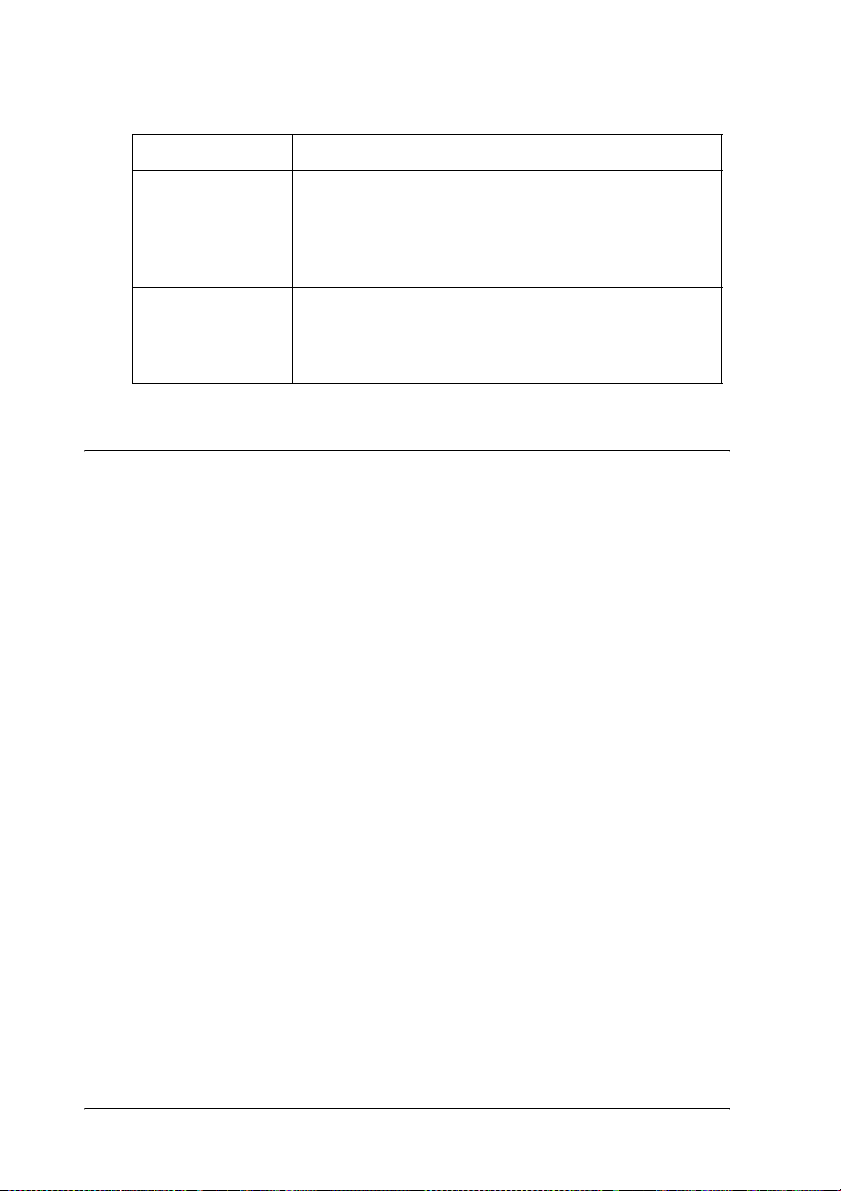
Definições de controlo
Definições Descrição
EPSON Status
Monitor 3
(Supervisor de
estado EPSON 3)
Monitoring
Preferences
(Preferências de
controlo)
Clique nesta tecla para aceder ao utilitário EPSON Status
Monitor 3 (Supervisor de estado EPSON 3). Para
controlar a impressora, certifique-se de que activou a
caixa de verificação Monitor the printing status
(Controlar o estado de impressão).
Clique nesta tecla para abrir a caixa de diálogo Monitoring
Preferences (Preferências de controlo). Para mais
informações, consulte “Configurar o EPSON Status
Monitor 3 (Supervisor de estado EPSON 3)” na página 95.
Utilizar o EPSON Status Monitor 3 (Supervisor de estado EPSON 3)
O utilitário EPSON Status Monitor 3 (Supervisor de estado
EPSON 3) que acompanha a impressora está disponível para
Windows Me, 98, 95, XP, 2000 e NT 4.0. Permite controlar o estado
da impressora, avisa-o quando ocorre um erro e fornece
instruções de resolução de problemas quando necessário.
O utilitário EPSON Status Monitor 3 só está disponível quando:
❏ A impressora está ligada directamente ao computador
principal através da porta paralela [LPT1].
❏ O sistema está configurado para suportar a comunicação
bidireccional.
94 Software da impressora
Page 95

O utilitário EPSON Status Monitor 3 (Supervisor de estado
EPSON 3) é instalado juntamente com o controlador de
impressão, conforme se descreve no Guia de instalação.
Nota:
Se instalar o controlador através de Add Printer (Adicionar impressora)
na pasta Printers (Impressoras) ou através do método “Point and Print”
(Apontar e Imprimir), o EPSON Status Monitor 3 (Supervisor de estado
EPSON 3) poderá não funcionar correctamente. Se quiser utilizar o
EPSON Status Monitor 3 (Supervisor de estado EPSON 3), reinstale o
controlador conforme se descreve no Guia de instalação.
Antes de utilizar o EPSON Status Monitor 3 (Supervisor de estado
EPSON 3), não se esqueça de ler o ficheiro README (LEIA-ME)
existente no CD-ROM de software da impressora. Este ficheiro
contém as informações mais recentes sobre o utilitário.
3
3
3
3
3
Configurar o EPSON Status Monitor 3 (Supervisor de estado EPSON 3)
Execute os procedimentos apresentados em seguida para
configurar o EPSON Status Monitor 3 (Supervisor de estado
EPSON 3):
1. Abra o menu Utility (Utilitário), conforme se descreve em
“Utilizar o controlador de impressão no Windows Me, 98 e
95” na página 80 ou “Utilizar o controlador de impressão no
Windows XP, 2000 e NT 4.0” na página 85.
3
3
3
3
3
3
3
Software da impressora 95
Page 96

2. Clique na tecla Monitoring Preferences (Preferências de
controlo). É apresentada a caixa de diálogo Monitoring
Preferences (Preferências de controlo).
3. Estão disponíveis as seguintes definições:
Select Notification
(Seleccionar aviso)
Select Shortcut Icon
(Seleccionar ícone
de atalho)
Indica se a caixa de verificação de erro do item está
activa ou não.
Active esta caixa de verificação para seleccionar a
notificação de erro.
O item seleccionado é apresentado na barra de
tarefas do ecrã do computador. É apresentado na
janela da direita um exemplo da definição. Ao clicar
no ícone de atalho, pode aceder facilmente à caixa
de diálogo Monitoring Preferences (Preferências
de controlo).
96 Software da impressora
Page 97

Receive error
notification for
shared printers
(Receber aviso de
erro para
impressoras
partilhadas)
Quando esta caixa de verificação está activa, o
utilizador é notificado dos erros de uma impressora
partilhada.
3
3
Allow monitoring of
shared printer
(Permitir o controlo
de impressoras
partilhadas)
Nota:
Clique na tecla Default (Predefinição) para repor todas as
predefinições dos itens.
Quando esta caixa de verificação está activa, é
possível controlar uma impressora partilhada a
partir de outros computadores.
Aceder ao EPSON Status Monitor 3 (Supervisor de estado EPSON 3)
Execute uma das acções apresentadas em seguida para aceder ao
EPSON Status Monitor 3 (Supervisor de estado EPSON 3):
❏ Clique duas vezes no ícone de atalho da impressora na barra
de tarefas. Para adicionar um ícone de atalho à barra de
tarefas, seleccione o menu Utility (Utilitário) e siga as
instruções.
❏ Abra o menu Utility (Utilitário) e clique no ícone EPSON
Status Monitor 3 (Supervisor de estado EPSON 3). Para mais
informações sobre como abrir o menu Utility (Utilitário),
consulte “Utilizar o controlador de impressão no Windows
Me, 98 e 95” na página 80 ou “Utilizar o controlador de
impressão no Windows XP, 2000 e NT 4.0” na página 85.
3
3
3
3
3
3
3
3
3
Software da impressora 97
3
Page 98

Quando se acede ao EPSON Status Monitor 3 (Supervisor de
estado EPSON 3) da forma descrita anteriormente, é apresentada
a seguinte janela de estado da impressora.
Pode ver as informações de estado da impressora nesta janela.
Configurar a im pressora em rede
Partilhar a impressora
Esta secção descreve como partilhar a impressora numa rede
Windows padrão.
Os computadores de uma rede podem partilhar uma impressora
que esteja ligada directamente a um deles. O computador ligado
directamente à impressora é o servidor de impressão; os outros
são os computadores-clientes que necessitam de permissão para
partilhar a impressora com o servidor. Os computadores-clientes
partilham a impressora através do servidor de impressão.
Configure o servidor de impressão e os computadores-clientes de
acordo com a versão do sistema operativo Windows e os direitos
de acesso de que dispõe na rede.
98 Software da impressora
Page 99

Configurar o servidor de impressão
❏ No caso do Windows Me, 98 ou 95, consulte “Configurar a
impressora como uma impressora partilhada” na página 100.
❏ No caso do Windows XP, 2000 ou NT 4.0, consulte “Utilizar
um controlador adicional” na página 102.
Configurar os clientes
❏ No caso do Windows Me, 98 ou 95, consulte “No Windows
Me, 98 ou 95” na página 110.
❏ No caso do Windows XP ou 2000, consulte “No Windows XP
ou 2000” na página 112
❏ No caso do Windows NT 4.0, consulte “No Windows NT 4.0”
na página 116.
Nota:
❏ Ao partilhar a impressora, certifique-se de que define o EPSON
Status Monitor 3 (Supervisor de estado EPSON 3) de modo a que
a impressora partilhada possa ser controlada a partir do servidor de
impressão. Consulte “Configurar o EPSON Status Monitor 3
(Supervisor de estado EPSON 3)” na página 95.
❏ Se for um utilizador Windows de uma impressora partilhada num
ambiente Windows Me, 98, ou 95, clique duas vezes no ícone
Network (Rede) do Control Panel (Painel de controlo) do servidor
e certifique-se de que o componente “File and printer sharing for
Microsoft Networks” (Partilha de ficheiros e impressoras para redes
Microsoft) está instalado. Depois, no servidor e nos clientes,
certifique-se de que “IPX/SPX-compatible Protocol” (Protocolo
compatível com IPX/SPX) ou “TCP/IP Protocol” (Protocolo
TCP/IP) está instalado.
3
3
3
3
3
3
3
3
3
3
3
Software da impressora 99
3
Page 100

❏ O servidor de impressão e os clientes devem ser definidos no mesmo
sistema de rede e devem estar sujeitos à mesma área de gestão de rede.
❏ As ilustrações dos ecrãs apresentadas nas páginas que se seguem
podem ser diferentes, consoante a versão do sistema operativo
Windows.
Configurar a impressora como uma impressora partilhada
Se o sistema operativo do servidor de impressão for o Windows
Me, 98 ou 95, execute as operações apresentadas em seguida para
configurar o servidor de impressão.
1. Clique em Start (Iniciar) e seleccione Settings (Definições) e
Control Panel (Painel de controlo).
2. Clique duas vezes no ícone Network (Rede).
3. Clique em File and Print Sharing (Partilha de ficheiros e
impressoras) no menu Configuration (Configuração).
4. Active a opção I want to be able to allow others to print
to my printer(s). (Desejo poder permitir a outros imprimirem
na(s) minha(s) impressora(s).) e clique em OK.
5. Clique em OK para aceitar as definições.
Nota:
❏ Quando aparecer a mensagem “Introduza o disco”, introduza
o CD-ROM do Windows Me, 98 ou 95 no computador. Clique
em OK e siga as instruções apresentadas no ecrã.
❏ Quando for apresentada a mensagem a pedir para reiniciar o
computador, reinicie-o e prossiga com as definições. Consulte
“Para os utilizadores que estão a reiniciar o computador” na
página 101.
100 Software da impressora
